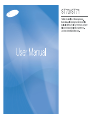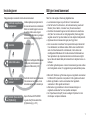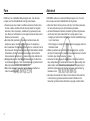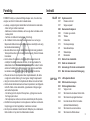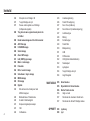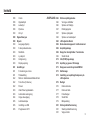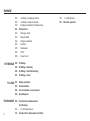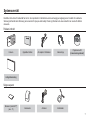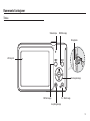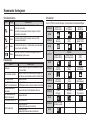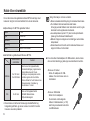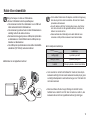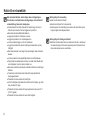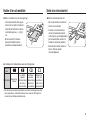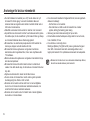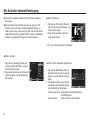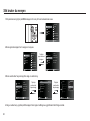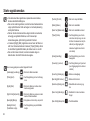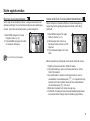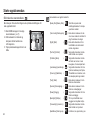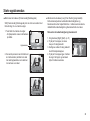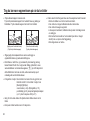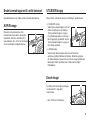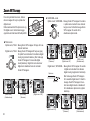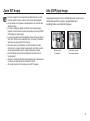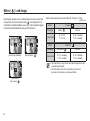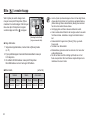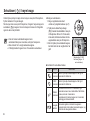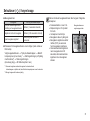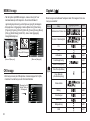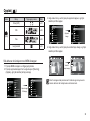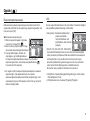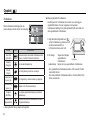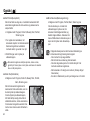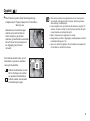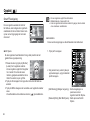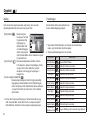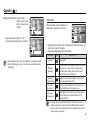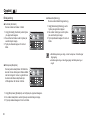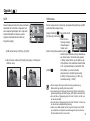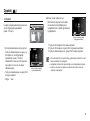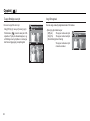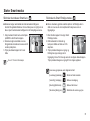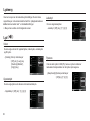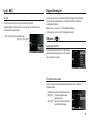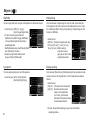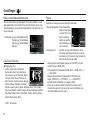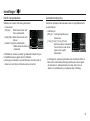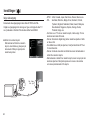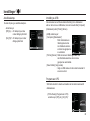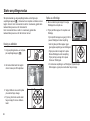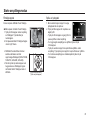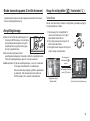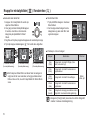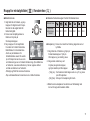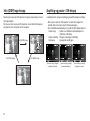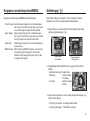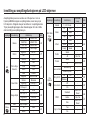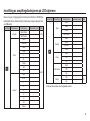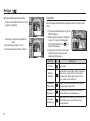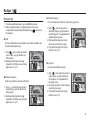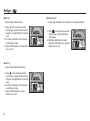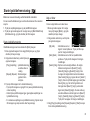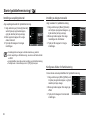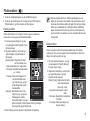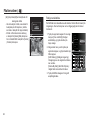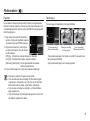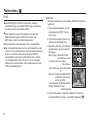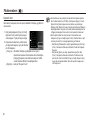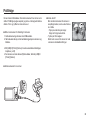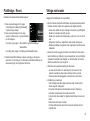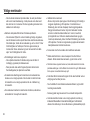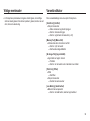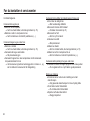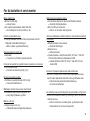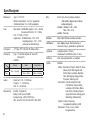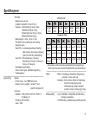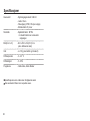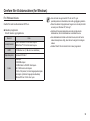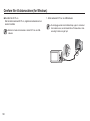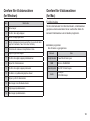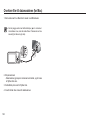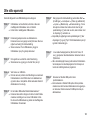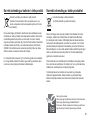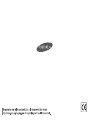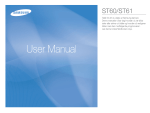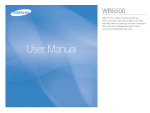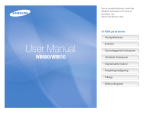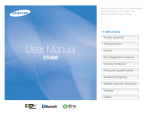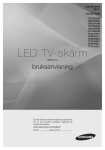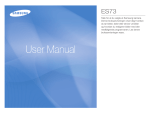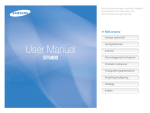Download Samsung ST70 Bruksanvisning
Transcript
Instruksjoner Bli kjent med kameraet Følg prosedyren nedunder når du bruker kameraet. Installasjon av applikasjonsprogramvaren Installer applikasjonsprogramvaren før du bruker kameraet med en datamaskin. Når du har installert programvaren kan du overføre bildene som er lagret i kameraet til en datamaskin og redigerer dem med et bilderedigeringsprogram. Ta et bilde Ta et bilde. (s.21) Koble til USB-kabelen Sett inn den medfølgende USB-kabelen i USB-porten på datamaskinen og i kameraets USB-kontakt. (s.100) Kontroller strømmen til kameraet Kontroller strømmen til kameraet. Hvis kameraet er slått av, bruk kameraknappen for å slå det på. Kontroller [Removable Disk (Flyttbar disk)] Åpne Windows EXPLORER og søk etter [Removable Disk (Flyttbar disk)]. (s.101) Takk for at du valgte et Samsung digitalkamera. Les bruksanvisningen nøye før du tar i bruk kameraet. Hvis får behov for etterservice, ta med kameraet og eventuelt tilbehør (f.eks. batteri, minnekort osv.) til servicesenteret. Kontroller at kameraet fungerer som det skal innen du skal bruke det (f.eks. før en reise eller en viktig begivenhet). Samsung påtar seg ikke ansvar for tap eller skader som kan skyldes funksjonssvikt. Oppbevar denne bruksanvisningen på et trygt sted. Hvis du anvender en kortleser for å kopiere bildene på minnekortet til en datamaskin, kan bildene skades. Når du skal overføre bilder som er tatt med kameraet til en datamaskin, må du bruke den medfølgende USB-kabelen for å koble kameraet til datamaskinen. Vær oppmerksom på at produsenten ikke kan holdes ansvarlig for tap av data eller skadet data på minnekortet som skyldes bruk av en kortleser. Innholdet og illustrasjonene i denne bruksanvisningen kan endres uten forutgående varsel, for oppgradering av kamerafunksjonene. Ä Microsoft, Windows og Windows-logoen er registrerte varemerker for Microsoft Corporation incorporated i USA og/eller andre land. Ä Adobe og Reader er enten varemerker eller registrerte varemerker i USA og/eller andre land. Ä Alle merker og produktnavn i denne bruksanvisningen er registerte varemerker for sine repektive selskaper. Ä Se “OpenSourceInfo.pdf” på den vedlagte CD-platen for mer informasjon om åpen kildekode. 1 Fare Advarsel FARE betyr en umiddelbart farlig situasjon som, hvis den ikke unngås, kan føre til dødsfall eller alvorlig personskade. ADVARSEL indikerer en potensielt farlig situasjon som, hvis den ikke unngås, kan føre til dødsfall eller alvorlig skade. Forsøk ikke på noen måte å modifisere kameraet. Det kan føre til brann, skade, elektrisk støt eller alvorlig skade for deg eller kameraet. Intern inspeksjon, vedlikehold og reparasjoner skal kun utføres av forhandleren hvor du kjøpte kameraet eller ved et Samsung servicesenter. Bruk ikke dette produktet i omgivelser med brennbare eller eksplosive gasser, da dette kan øke risikoen for eksplosjon. Hvis væske eller fremmedlegemer kommer inn i kameraet, må du ikke bruke det. Slå av kameraet og koble fra strømkilden. Kontakt forhandleren din eller Samsung servicesenter. Ikke fortsett å bruke kameraet da dette kan forårsake brann eller elektrisk støt. Metallgjenstander eller brennbare fremmedlegemer må ikke føres inn i kameraets åpninger, f.eks. minnekortplassen og batterirommet. Dette kan forårsake brann eller elektrisk støt. Betjen ikke kameraet med våre hender. Det kan medføre en risiko for elektrisk støt. Bruk ikke blitsen tett på personer eller dyr. Hvis blitsen plasseres for nære motivets øyne kan det forårsake synsskade. Av sikkerhetsårsaker må dette produktet og tilbehør oppbevares utenfor barn eller dyrs rekkevidde for å unngå ulykker, f.eks.: - Svelging av batteri eller smått tilbehør. Kontakt umiddelbart lege hvis et uhell skjer. - Det foreligger en mulighet for at kameraets bevegelige deler kan forårsake skade. Batteri og kamera kan bli varmt under langvarig bruk, og dette kan føre til funksjonsfeil. La være å bruke kameraet noen minutter hvis dette skjer, slik at kameraet avkjøles. Kameraet må ikke legges på steder som er utsatt for ekstremt høye temperaturer, for eksempel en lukket bil, direkte sollys eller andre steder med ekstremt høye temperaturer. Eksponering for ekstreme temperaturer kan påvirke kameraets interne deler og forårsake brann. Dekk ikke til kameraet eller laderen når de brukes. Dette kan føre til varmeøkning og skade kamerahuset eller forårsake brann. Kameraet og tilbehøret skal alltid brukes på godt ventilert steder. 2 Forsiktig FORSIKTIG betyr en potensielt farlig situasjon som, hvis den ikke unngås, kan føre til mindre eller moderat skade. Lekkasje, overoppheting eller skadet batteri kan forårsake brann eller skade. - Bruk rett type batteri i kameraet. - Batteriene må ikke kortsluttes, varmes opp eller avhendes ved å kastes på ild. - Sett ikke inn batteriet med polene i feil retning. Ta ut batteriet når du ikke skal bruke kameraet over en lengre tidsperiode. Batteriet kan ellers lekke korrosiv elektrolytt som varig kan skade kameradelene. Ikke utløs blitsen mens den er i kontakt med våre hender eller gjenstander. Ta ikke på blitsen etter at den har vært brukt kontinuerlig. Det kan forårsake brannskader. Hvis du bruker AC-adapteren, må du ikke flytte kameraet mens det er slått på. Slå alltid av kameraet etter bruk, før du tar ut kabelen fra stikkontakten. Kontroller at alle tilkoblingsledninger eller -kabler til andre enheter er frakoblet før du flytter kameraet. Hvis dette ikke overholdes kan kablene skades, eller brann eller elektrisk støt kan forekomme. Påse at du ikke tar på objektivet eller objektivdekselet, slik at du unngår å ta uklare bilder og for å unngå en mulig funksjonssvikt. Sørg for at du ikke hindrer for objektivet eller blitsen mens du tar bilder. Når du bruker dette kameraet ved lave temperaturer, kan følgende inntreffe. Dette er ikke kamerafeil, og kameraet vil fungere igjen ved normal temperatur. - Det tar lengre tid å slå på LCD-skjermen, og fargen kan avvike fra fargen på motivet. - Når komposisjonen endres, kan det være et etterbilde på LCD-skjermen. Kredittkort kan avmagnetiseres hvis de oppbevares i nærheten av kameraet. Unngå å legge kort med magnetstriper i nærheten av kameraet. Den 20-pinners kontakten må aldri kobles til USB-porten på en datamaskin. Dette medfører en høy risiko for at datamaskinen skades. Innhold KLAR 007 Systemoversikt 007 007 008 008 009 010 010 011 011 011 012 015 016 018 Pakkens innhold Selges separat Kameraets funksjoner Forside og overside Tilbake Underside 5-funksjonsknapp Selvutløserlampe Statuslampe Modusikon Koble til en strømkilde Sette inn minnekortet Anvisninger for bruk av minnekortet Når du bruker kameraet første gang OPPTAK 019 LCD-skjermindikator 020 021 021 021 023 023 024 026 Slik bruker du menyen Starte opptaksmodus Valg av modi Slik bruker du modusen Smart Auto Slik bruker du programmodusen Hvordan bruke DUAL IS-modus (dobbelt bildestabilisator) Slik bruker du scenemodiene Slik bruker du filmmodusen 3 Innhold 026 027 027 028 029 029 029 029 030 031 032 033 034 036 038 038 038 039 4 040 040 041 041 042 Slik spiller du inn filmklipp i HD Ta opp filmklipp uten lyd Pause under opptak av et filmklipp (fortløpende opptak) Ting du bør være oppmerksom på når du tar bilder Bruke kameraknappene til å stille kameraet AV/PÅ-knapp UTLØSER-knapp Smart-knapp Zoom W/T-knapp Info (DISP)/opp-knapp Makro / ned-knapp Fokuslås Blits / venstre knapp Selvutløser / høyre knapp MENU-knapp OK-knapp Opptak Slik aktiverer du funksjoner med MENU-knappen Bildestørrelse / filmstørrelse Kvalitet / bildehastighet Eksponeringskompensasjon ISO Hvitbalanse 043 046 047 047 047 048 048 049 050 051 051 052 052 053 054 054 Ansiktsregistrering Smart FR-redigering Face Tone (Hudtone) Face Retouch (Ansiktsretusjering) Autofokustype Måling Fotostilvelger Smart filter Bildejustering ACB Driftsmodus OIS (Optisk bildestabilisator) Talebeskjed Lydopptak Ta opp filmklipp uten lyd Angi filmopptak SMART-MODUS 055 Smart-modus 055 056 056 057 057 Skjermbilde for Smart-modus Starter Smart-modus Valg av modi Slik bruker du modusen Smart Auto Slik bruker du Smart Filmklipp-modus OPPSETT 058 Lydmeny 058 Lyd Innhold 058 058 058 058 059 059 059 059 059 060 060 060 060 061 061 061 062 062 062 063 063 064 065 065 065 Volum Oppstartslyd Lukkerlyd Pipetone AF-lyd Oppsettmenyen Skjerm Language (Språk) Funksjonsbeskrivelse Startbilde Lys skjerm Hurtigvisning Display-sparing Innstillinger Formatering av minne Tilbakestilling Stille inn dato/klokkeslett/datoformat Time Zone (Tidssone) Filnavn Utskrift med opptaksdato Automatisk avstengning Velge videoutgang Autofokuslampe Innstilling av USB Programvare til PC AVSPILLING 066 Starte avspillingsmodus 066 066 067 067 068 068 069 069 069 069 072 072 073 073 074 076 076 077 077 078 079 081 081 081 Visning av stillbilder Spille av et filmklipp Filmklippopptak Spille av lydopptak Spille av en talebeskjed LCD-skjermindikator Bruke kameraknappene til å stille kameraet Avspillingsknapp Knapp for miniatyrbilder / forstørrelse Smart Album Info (DISP)/opp-knapp Avpilling og pause / OK-knapp Knappene venstre/høyre/ned/MENU Sletteknapp Innstilling av avspillingsfunksjonen på LCD-skjermen Rediger Endre størrelse Rotere et bilde Fotostilvelger Smart filter Bildejustering Starte lysbildefremvisning Starte lysbildefremvisning Valg av bilder 5 Innhold 082 082 082 083 083 083 084 085 085 086 088 Innstilling av avspillingsintervall Innstilling av bakgrunnsmusikk Konfigurere effekter for flerbildevisning Filalternativer Sletting av bilder Beskytte bilder Rediger ansiktsliste Papirkurv Talebeskjed DPOF Kopier til kort PICTBRIDGE 089 PictBridge 090 090 091 PictBridge : Bildevalg PictBridge : Utskriftsinnstilling PictBridge : Reset TILLEGG 091 Viktige merknader 093 094 096 Varselsindikator Før du kontakter et servicesenter Spesifikasjoner PROGRAMVARE 099 Overføre filer til datamaskinen 6 099 103 (for Windows) For Windows-brukere Overføre filer til datamaskinen (for Mac) 103 105 For Mac-brukere Ofte stilte spørsmål Systemoversikt Kontroller at du har alt inneholdet før du tar i bruk produktet. Innholdet kan variere avhengig av salgsregionen. Kontakt din nærmeste Samsung-forhandler eller Samsung servicesenter for kjøp av ekstrautstyr. Deler og tilbehør som vises nedenfor kan avvike fra faktisk utseende. Pakkens innhold Kamera Oppladbart batteri AC-adapter / USB-kabel Bærestropp Kameraetui AV-kabel Batterilader Programvare-CD (bruksanvisning inkludert) Hurtigstartveiledning Selges separat Minnekort (microSDTM) (se s. 17) 7 Kameraets funksjoner Forside og overside Zoom W-knapp (Digital zoom) Zoom W-justering (Miniatyrbilde) AV/PÅ-knapp Mikrofon Smart-knapp Lukkerknapp selvutløser / AF-lampe Høytaler Blits Objektiv/objektivdeksel USB/AV/DC-tilkobling 8 Kameraets funksjoner Tilbake Statuslampe MODE-knapp Stroppfeste LCD-skjerm 5-funksjonsknapp MENU-knapp Fn / Slett-knapp Avspillingsknapp 9 Kameraets funksjoner Underside 5-funksjonsknapp Batterirom Informasjon/opp-knapp OK-knapp / avspillings- og pauseknapp Selvutløser/ høyre-knapp Blits/ venstre knapp Batteriholder Makro/ned-knapp Deksel til batterirom Minnekortplass Stativfeste Ä Du åpner batteridekselet ved å skyve det i retningen som indikeres over 10 Kameraets funksjoner Selvutløserlampe Ikon Modusikon Status Beskrivelse - De første 8 sekundene blinker lampen ved 1 sekunds intervaller. Blinker - De første 2 sekundene blinker lampen ved 0,25 sekunders intervaller. De 2 sekundene blinker lampen raskt ved 0,25 Blinker sekunders intervaller. Blinker Et bilde blir tatt etter ca. 10 sekunder, og 2 sekunder senere tas et andre bilde. Blinker Bildet tas i henhold til motivets bevegelse etter at utløserknappen trykkes ned. Statuslampe Status Strøm på Etter å ha tatt et bilde Når blitsen lader Når USB-kabelen er koblet til en datamaskin Overføre data med en datamaskin Når USB-kabelen er koblet til en skriver Når skriveren skriver ut Når AF aktiveres Beskrivelse Lampen slås på og av når kameraet er klart til å ta et bilde Lampen blinker mens bildedataene lagres, og den slås av når kameraet er klart til å ta et bilde Lampen blinker Lampen tennes (LCD-skjermen slås av etter at enheten har startet) Lampen blinker (LCD-skjermen slås av) Lampen blinker Lampen blinker Lampen slås på (kameraet fokuserer på motivet) Lampen blinker (kameraet fokuserer ikke på motivet) Se s. 21/56 for mer informasjon om kameraets modusinnstillinger. MODUS Smart Auto (Smart Auto) Program (Program) DUAL IS (DUAL IS) Scene (Scene) Movie (Film) Smart Movie (Smart Film) Beauty Shot (Beauty Shot) SCENE Frame Guide (Rammeguide) Night (Natt) Portrait (Portrett) Children (Barn) Landscape (Landskap) Close Up (Nærbilde) Text (Tekst) Sunset (Solnedgang) Dawn (Daggry) Backlight (Motlys) Fireworks (Fyrverkeri) Beach & Snow (Strand og snø) - - IKON MODUS IKON MODUS IKON MODUS IKON MODUS IKON MODUS IKON MODUS IKON 11 Koble til en strømkilde Du bør bare bruke det oppladbare batteriet BP70A som følger med kameraet. Sørg for at du lader batteriet før du bruker kameraet. Spesifikasjon for BP70A oppladbart batteri Modell BP70A Type Lithium lon Kapasitet 740mAh Spenning 3.7V Ladetid Omtrent 150 minutter Antall bilder og batterilevetid: Bruk av BP70A Batterilevetid/ antall bilder Stillbilde Ca. 100 min / Ca. 200 bilder Film Ca. 80 min Forhold Med bruk av fullt oppladet batteri, standardinnstillinger, programmodus, bilde-til-bilde-intervall: 30 sek. Endring av zoomposisjonen mellom vidvinkel og tele etter hvert bilde. Bruk av blitsen for hvert bilde som tas. Bruke kameraet i 5 minutter og så slå det av i 1 minutt. Bruk av fullt oppladet batteri 640x480 bildestørrelse 30fps bildehastighet Ä Disse tallene er målt under Samsungs standardforhold og fotograferingsforhold, og de kan variere i henhold til hvordan brukeren anvender produktet. 12 Viktig informasjon om bruk av batteri. Slå av kameraets strømforsyning når kameraet ikke brukes. Ta ut batteriet hvis kameraet ikke skal brukes for lengre perioder. Batterier kan miste strøm over tid, og de kan lekke hvis de oppbevares i kameraet. Lave temperaturer (under 0 °C) kan innvirke på batteriets ytelse og føre til redusert batterilevetid. Batterier fungerer vanligvis som normalt igjen ved normale temperaturer. Kamerahuset kan bli varmt ved når kameraet brukes over lengre tid. Dette er helt normalt. Hvis du kobler strømadapteren til USB-kabelen, kan du bruke den som strømledning og lade opp reservebatteriet med den. - Bruke en AC-kabel : Koble AC-adapteren til USBkabelen. Den kan brukes som en strømkabel. - Bruke en USB-kabel : Koble fra AC-adapteren. Du kan laste ned de lagrede bildene til datamaskinen (s. 100) eller forsyne kameraet med strøm via USB-kabelen. Koble til en strømkilde Viktig informasjon om bruk av USB-kabelen. Bruk en USB-kabel med rette spesifikasjoner. Hvis kameraet er koblet til en datamaskin via en USB-hub: koble kameraet direkte til datamaskinen. Hvis kameraet og andre enheter er koblet til datamaskinen samtidig: koble fra de andre enhetene. Kameraet kan ikke gjenkjennes av USB-porten på forsiden av datamaskinen. I dette tilfellet bruker du USB-porten på baksiden av datamaskinen. Hvis USB-porten på datamaskinen ikke støtter strømeffektstandarden (5V, 500mA), lades ikke batteriet. Før du kobler til kabler eller AC-adaptere, kontroller retningene og bruk ikke styrke for å sette inn kontakten. Det kan føre til skade på kabelen eller kameraet. Hvis AC-laderens LED-lys for lading ikke tennes, eller blinker, etter at du har satt inn det oppladbare batteriet, kontroller om batteriet er korrekt satt inn. Kameraet lades ikke fullstendig hvis du lader batteriet mens kameraet er slått på. Slå av kameraet mens batteriet lades. AC-adapterens ladelampe Ladelampe Lading pågår Slik lader du det oppladbare batteriet Lysdiode lyser rødt Lading er fullført Lysdiode lyser grønt Ladefeil Oransje lysdiode er slukket eller blinker Hvis du setter inn et helt tomt batteriet for å lade det, ikke slå på kameraet samtidig. Det kan hende kameraet ikke slås på på grunn av dårlig batterikapasitet. Lade batterier lenger enn 10 minutter før du bruker kameraet. Bruk ikke blitsen ofte eller ta opp filmklipp når det helt tomme batteriet bare er ladet for kort tid. Selv om laderen er satt inn, kan kameraet slås av fordi det oppladbare batteriet går tomt igjen. 13 Koble til en strømkilde Når du bruker batteriet, bør du følge disse retningslinjene. Hvis du ikke overholder disse retningslinjene, kan det føre til varmeutvikling, brann eller eksplosjon. Ɣ Hvis batteriets form eller størrelse har endret seg, må du kontakte et servicesenter. Det kan utgjøre en fysisk fare. Ɣ Bruk bare den anbefalte batteriladeren. Ɣ Legg ikke produktet i nærheten av ovner. Ɣ Legg ikke produktet inn i mikrobølgeovnen. Ɣ La ikke produktet ligge i en bil om sommeren. Ɣ Legg ikke produktet på steder med høye temperaturer og høy fuktighet. Ɣ Bruk ikke produktet over lang tid på varmetepper eller varmemadrasser. Ɣ La ikke produktet være påslått på steder uten luftsirkulasjon. Ɣ Pass på så ikke batterisporet kommer i kontakt med tilbehør slik som halskjeder, mynter, nøkler, klokker osv. Ɣ Bruk bare autentiske produsent-anbefalte Lithium-ion erstatnings batterier. Ɣ Forsøk ikke å demontere eller stikke hull på produktet med skarpe gjenstander. Ɣ Produktet må ikke utsettes for hardt trykk. Ɣ Utvis forsiktighet så produktet ikke faller ned fra høyder, og utsett ikke produktet for slag. Ɣ Produktet må ikke utsettes for høye temperaturer på over 60 °C (140 °F) grader. Ɣ Produktet må ikke utsettes for vann eller fuktighet. 14 Retningslinjer for avhending Ɣ Kast ikke det brukte batteriet. Ɣ Brenn ikke batteriet for å avhende det. Ɣ Instruksjonene for avhending kan variere etter land eller region. Følg den gitte avhendingsmetoden. Retningslinjer for lading av batteriet Ɣ Batteriet må ikke lades på annen måte enn slik det er beskrevet i bruksanvisningen. Brann eller eksplosjon kan forekomme hvis disse instruksjonene ikke overholdes. Koble til en strømkilde Sette inn minnekortet Sett inn batteriet som vist på tegningen Sett inn minnekortet som vist. - Hvis kameraet ikke slår seg på etter at du har satt inn batteriet, kontroller at batteriet er satt inn med batteripolene (+ / -) riktig vei. - Bruk ikke kraft for å lukke dekselet til batterirommet, da dette kan skade dekselet. - Slå av kameraet før du setter inn eller tar ut minnekortet. - Forsiden av minnekortet skal vende mot kameraets bakside (LCD-skjerm), og kontaktpunktene på minnekortet skal vende mot forsiden av kameraet (objektiv). - Minnekortet må ikke settes inn feil vei. Det kan skade minnekortplassen. 4 indikatorer for batteristatus vises på LCD-skjermen. Batteriindikator Batteristatus Batteriet er fulladet Lav batteriLav batteriBatteriet er kapasitet kapasitet tomt. (lad (forbered lading (forbered lading opp batteriet eller bruk et eller bruk et eller bruk et reservebatteri) reservebatteri) reservebatteri) Ä Når du bruker kameraet og batteriet på et sted med meget høye eller lave temperaturer, kan batteristatusen som vises på LCD-skjermen avvike fra den faktiske batteristatusen. 15 Anvisninger for bruk av minnekortet Du må formatere minnekortet (se s. 61) hvis du bruker et nytt minnekort for første gang, hvis kortet inneholder data som kameraet ikke kan registrere eller kortet inneholder bilder som er tatt med et annet kamera. Slå alltid av kameraet når du setter inn eller tar ut et minnekort. Gjentatt bruk av minnekortet vil etter hvert redusere kortets ytelse. Hvis dette skjer, må du anskaffe et nytt minnekort. Bruk og slitasje av minnekortet dekkes ikke av Samsungs garanti. Minnekortet er en elektronisk presisjonsenhet. Minnekortet må ikke bøyes, slippes ned eller utsettes for støt. Minnekortet må ikke oppbevares i omgivelser med sterke elektroniske eller magnetiske felter, f.eks. nære høyttalere eller TV-mottakere. Må ikke brukes eller oppbevares i omgivelser med ekstremt høye eller lave temperaturer. Minnekortet må ikke blir skittent eller kommer i kontakt med væske. Hvis dette skulle skje, må du tørke av minnekortet med en myk klut. Oppbevare minnekortet i etuiet når det ikke brukes. Du kan merke at minnekortet er varmt under og etter perioder med langvarig bruk. Dette er helt normalt. Bruk ikke et minnekort som har vært brukt i et annet digitalkamera. Hvis et minnekort skal brukes med dette kameraet, må kortet først formateres med dette kameraet. Bruk ikke et minnekort som er formatert med et annet digitalkamera eller en minnekortleser. 16 Hvis minnekortet utsettes for følgende forhold, kan de registrerte dataene bli ødelagt: - Ved feil bruk av minnekortet. - Hvis strømmen er slått av eller minnekortet tas ut under opptak, sletting (formatering) eller lesing. Samsung kan ikke holdes ansvarlig for tap av data. Det anbefales å sikkerhetskopiere viktige data til et annet medie, f.eks. harddisk, CD osv. Hvis det ikke er nok ledig minne: Meldingen [Memory Full] (Minne fullt) vises og kameraet fungerer ikke. Skift ut minnekortet eller slett unødvendige bilder som er lagret på minnekortet for å optimalisere kameraets minnekapasitet. Minnekortet må ikke tas ut mens kameraets statuslampe blinker, da dette kan skade dataene på minnekortet. Anvisninger for bruk av minnekortet Minnekort du kan bruke Du kan bruke microSD™-minnekort (Secure Digital). Ved bruk av et microSDTM-minnekort på 1 GB, er den angitte opptakskapasiteten som følger. Disse tallene er omtrentlige da bildekapasiteten kan variere i henhold til merke og korttype. Bildestørrelse Super Fine ved opptak (Superfin) Stillbilde *Filmklipp Fine (Fin) Normal 60 FPS 30 FPS 15 FPS (Normal) Ca. 129 Ca. 240 Ca. 292 - - - Ca. 154 Ca. 255 Ca. 321 - - - Ca. 183 Ca. 291 Ca. 367 - - - Ca. 232 Ca. 391 Ca. 510 - - - Ca. 412 Ca. 583 Ca. 824 - - - Ca. 600 Ca. 802 Ca. 965 - - - Ca. 1584 Ca. 1765 Ca. 1993 - - - - - - - - - - - - - - Ca. 00:12'49" Ca. 00:14'27" Ca. 00:25'00" Ca. Ca. 00:50'54" 01:13'27" Ca. 00:23'23" Ca. 00:26'04" Ca. 00:48'02" Ca. 01:34'20" Zoom W/T-knappen fungerer ikke under filmopptak. Ved bruk av zoom kan opptakstidene variere. Flere videoer ble tatt opp etter hverandre for å fastsette den totale opptakstiden. 17 Når du bruker kameraet første gang Lad opp det oppladbare batteriet helt før du bruker kameraet første gang. Stille inn tidssonen Når du slår på kameraet første gang vises en meny på LCDskjermen hvor du kan stille inn dato, klokkeslett, tidssone og språk. Denne menyen vises ikke igjen etter at du har stilt datoen, klokkeslettet, tidssonen og språket. Still inn datoen, klokkeslettet, tidssonen og språket før du begynner å bruke kameraet. 1. Velg menyen [Time Zone] (Tidssone) ved å trykke på opp/ned-knappen, og trykk på høyre knapp. 2. Trykk på høyre/venstre knapp for å velge ønsket modus. Time Zone London [GMT +00:00] 2010/01/01 Back 01:00 PM DST Ä Se s. 62 for mer informasjon om tidssoner. Stille inn språket 1. Velg menyen [Language] (Språk) ved å trykke på opp/ned-knappen, og trykk deretter på høyre knapp. 2. Velg ønsket undermeny ved å trykke på opp/ned-knappen, og trykk deretter på OK-knappen. Language Date & Time Time Zone :English English :10/01/01 䚐ạ㛨 :London Français Deutsch Español Italiano Back Set Stille inn dato, klokkeslett og datoformat 1. Velg menyen [Date&Time] (Dato og klokkeslett) ved å trykke på opp/nedknappen, og trykk deretter på høyre knapp. 2. Velg ønsket undermeny ved å trykke på knappene opp/ned/venstre/høyre, og trykk deretter på OK-knappen. Language :English Date & Time :10/01/01 yyyy Zone mm dd Time :London 2010 / 01 / 01 Back 13:00 Off Set Venstre/høyre knapp : Velger tidssone/år/måned/dag/time/ minutt/datoformat. Opp/ned-knapp : Endrer verdien for hvert element. 18 LCD-skjermindikator LCD-skjermen viser informasjon om opptaksfunksjoner og valg. Nr. Beskrivelse 5 Batteri Ikoner s.15 6 Bildestørrelse / filmstørrelse s.40 7 Bildekvalitet / bildehastighet s.40 8 Måling s.48 9 Blits s.34 10 Selvutløser s.36 11 Makro s.32 12 Ansiktsgjenkjenning / Uten lyd s.43/54 13 Dato / klokkeslett 2010/01/01 01:00 PM Optisk / digital zoomindikator 14 / digitalt zoomforhold Advarsel om 15 kamerabevegelse [Image & Full Status (Bilde og full status)] Nr. Beskrivelse 1 Opptaksmodus 2 3 4 Ikoner Side s.21 Talebeskjed s.52 Antall gjenværende bilder 00001 s.17 Gjenværende opptakstid 00:00:00 s.17 Ikon for minnekort/ ikon for internminne - Side s.62 s.30 s.28 16 Autofokusramme s.47 17 OIS s.52 18 drive-modus s.51 Smart filter / Bildejustering 19 / Fotostilvelger s.49/50 /48 20 ISO s.41 21 Hvitbalanse s.42 22 Eksponeringskompensasjon 23 Blenderverdi / lukkerhastighet s.41 F3.5, 1/30 s.25 19 Slik bruker du menyen 1. Slå på kameraet og trykk på MENU-knappen. En meny for hver kameramodus vises. Shooting Photo Size Quality Sound EV Display ISO Settings White Balance Face Detection Smart FR Edit Exit Change 2. Bruk opp/ned-knappen for å navigere i menyene. Photo Size Shooting Quality Sound EV Display ISO Settings Trykk på opp- eller nedknappen. White Balance Volume Shooting Start Sound Sound Shutter Sound Display Beep Sound Settings AF Sound Face Detection Smart FR Edit Exit Exit Change Change 3. Bruk venstre eller høyre knapp til å velge en undermeny. Volume Shooting Start Sound Sound Shutter Sound Display Beep Sound Settings Exit AF Sound Change Trykk på venstre eller høyre knapp. Volume :Medium Start Sound :Off Shutter Sound :1 Beep Sound :1 AF Sound :On Exit Back Trykk på venstre eller høyre knapp. Volume Off :Medium Start Sound Low:Off Shutter Sound Medium :1 High:1 Beep Sound AF Sound Back 4. Velg en undermeny og klikk på OK-knappen for å lagre innstillingene og gå tilbake til det forrige vinduet. 20 :On Set Starte opptaksmodus Valg av modi Slik bruker du modusen Smart Auto ( Du kan velge opptaksmodiene ved bruk av MODE-knappen, som finnes bak på kameraet. Ved å velge den automatiske modusen, konfigureres kameaet med optimale innstillinger. Du kan fremdeles konfigurere alle innstillingene manuelt, med unntak av blenderverdien og lukkerhastigheten. Slik bruker du MODE-knappen 1. Trykk på MODE-knappen, og en meny vises. 2. Velg ønsket modus ved å trykke på opp/ned-knappen, og trykk deretter på OK-knappen. Smart Auto Program DUAL IS Scene Movie This mode recognizes the scene automatically. ) 1. Sett inn batteriet (s. 15). Vær oppmerksom på polene (+ / -) når du setter inn batteriet. 2. Sett inn minnekortet (s. 15). Dette kameraet har et internminne på 27 MB, og du trenger derfor ikke å sette inn minnekortet. Hvis du ikke setter inn et minnekort, vil bildene bli lagret i det interne minnet. Hvis et minnekort settes inn, vil bildene bli lagret på minnekortet. 3. Lukk dekselet til batterirommet. 4. Trykk på AV/PÅ-knappen for å slå på kameraet. 5. Velg modusen Smart Auto ved å trykke på MODE- eller Smartknappen. 6. Kameraet velger automatisk en scene. Det gjeldende modusikonet vises øverst til venstre på skjermen. 7. Trykk på utløserknappen for å ta et bilde. Hvis autofokusrammen til kameraet blir rød når du trykker utløserknappen halvveis ned, kan ikke kameraet fokusere på motivet. Hvis dette skjer, kan ikke kameraet ta et klart bilde. Sørg for at du ikke dekker til objektivet eller blitsen mens du tar bilder. 21 Starte opptaksmodus Hvis kameraet ikke registrerer en passende scenemodus, brukes standardinnstillingene. Selv om et ansikt registreres, kan det hende at kameraet ikke velger portrettmodus. Dette avhenger av motivets plassering samt lysforholdene. Det kan hende at kameraet ikke velger korrekt scenemodus, avhengig av opptaksforholdene, som for eksempel kamerabevegelse, lysforhold og avstand til motivet. I modusen [Night] (Natt) registreres scener bare når blitsen er satt til av. Kameraet aktiverer modusen [Tripod] (Stativ) etter å ha kontrollert opptaksforholdene på stativet over en viss tid. Selv om du bruker et stativ, kan ikke kameraet velge en stativmodus i henhold til motivets bevegelse. [Portrait] (Portrett) ( ) : Når du tar et portrettbilde [Macro] (Makro) ( ) : Når du tar nærbilder [Macro Text] (Makro tekst) ( ) : Når du tar nærbilder av tekst [Tripod] (Stativ) ( ) : Ved fotografering av et motiv som ikke rører på seg i en viss tid etter at kameraet er satt på stativet (kun tilgjengelig når kameraet registrerer at det er om natten) [Action](Handling) ( ) : Ved fotografering av et motiv i bevegelse [Fireworks] (Fyrverkeri) ( ) : Ved fotografering av fyrverkeri (kun tilgjengelig når du bruker stativet) Hver scene gjenkjennes under følgende forhold: 22 [Landscape] (Landskap) ( ) : Når du tar bilder utendørs [White] (Hvitt) ( ) : Ved fotografering mot en hvit bakgrunn [Night] (Natt) ( ) : Når du tar bilder om natten eller i mørke omgivelser [Sunset Sky] (Solnedgang) ( ) : Bilde av solnedgang [Blue Sky] (Blå himmel) ( ) : Bilde av blå himmel [Natural Green] (Naturlig grønn) ( ) : Naturbilde slik som skog og løv [Night Portrait] (Nattportrett) ( ) : Når du tar bilder av personer under mørke forhold utendørs [Macro Color] (Makrofarge) ( ) : Nærbilde for motiv med ulike farger [Backlight] (Motlys) ( ) : Ved opptak av et motiv i mottlys, uten portrett [Macro Portrait] (Makroportrett) ( ) : Portrettnærbilde [Backlight Portrait] (Portrettbilde i motlys) ( ) : Ved fotografering av portrettbilde i motlys Starte opptaksmodus Slik bruker du programmodusen ( ) Ved å velge den automatiske modusen, konfigureres kameaet med optimale innstillinger. Du kan fremdeles konfigurere alle innstillingene manuelt, med unntak av blenderverdien og lukkerhastigheten. 1. Bruk MODE-knappen til å velge Program-modus. (s. 21) 2. Trykk på MENU-knappen for å stille inn avanserte funksjoner. Hvordan bruke DUAL IS-modus (dobbelt bildestabilisator) ( ) Denne funksjonen reduserer effekten av kamerabevegelse og hjelper deg med å oppnå godt eksponerte bilder under dårlig lysforhold. 1. Bruk MODE-knappen til å velge DUAL IS-modus. (s. 21) 2. Rett kameraet mot motivet og komponer bildet ved bruk av LCDskjermen. 3. Trykk på lukkerknappen for å ta et bilde. Se s. 38 for mer informasjon. Vær oppmerksom på følgende når du bruker DUAL IS-modus 1. Digital zoom kan ikke brukes i DUAL IS-modus. 2. Hvis lysforholdene er lysere enn fluorescerende lys, vil ikke DUAL IS bli aktivert. 3. Hvis lysforholdene er mørkere enn fluorescerende lys, vises en varselindikator om kamerabevegelse ( Ã ). For å oppnå best mulig resultater, bør du bare ta bilder i situasjoner der varselindikatoren om kamerabevegelse ( Ã ) ikke vises. 4. Bildet kan bli uskarpt hvis motivet beveger seg. 5. Fordi DUAL IS-funksjonen bruker kameraets digitale signalprosessor, kan kameraet bruke litt lengre tid på å behandle og lagre bildene. 23 Starte opptaksmodus Slik bruker du scenemodiene ( ) Bruk menyen til å enkelt konfigurere de optimale innstillingene for ulike opptaksforhold. 1. Bruk MODE-knappen til å velge scenemodusen. (s. 21) 2. Rett kameraet mot motivet og komponer bildet ved bruk av LCD-skjermen. 3. Trykk på utløserknappen for å ta et bilde. Scenemodiene er oppført nedenfor. [Beauty Shot] (Beauty Shot) ( ) : Ta et bilde av person med innstillingsalternativer for å skjule ujevnheter i ansiktet. [Frame Guide] (Rammeguide) ( ) : Bruk denne modusen når du vil at noen andre tar et bilde for deg fra vinkelen du velger. ) : Bruk dette alternativet for å ta stillbilder om natten eller i mørke omgivelser. ) : Velg dette alternativet når du skal ta bilde av en person. ) : Velg dette alternativet når du tar bilder av motiver i rask bevegelse, for eksempel barn. ) : Velg dette alternativet for å ta bildet av landskap i det fjerne. ) : Til nærbilder av små motiver, som for eksempel planter og insekter. ) : Bruk denne modusen til å ta bilder av dokumenter. ) : Bruk denne modusen til å ta bilder av solnedganger. ) : Velg dette alternativet for å ta bilder ved daggry. ) : Til å ta portrettbilder uten skygger som skyldes motlys. ) : Velg dette alternativet når du skal ta bilder av fyrverkeri. ) : For bilder av, hav, sjøer, strand og snø. [Night] (Natt) ( [Portrait] (Portrett) ( [Children] (Barn) ( [Landscape] (Landskap) ( [Close Up] (Nærbilde) ( [Text] (Tekst) ( [Sunset] (Solnedgang) ( [Dawn] (Daggry) ( [Backlight] (Motlys) ( [Fireworks] (Fyrverkeri) ( [Beach&Snow] (Strand og snø) ( 24 Starte opptaksmodus Ŷ Slik bruker du modusen [Frame Guide] (Rammeguide) Still [Frame Guide] (Rammeguide) når du vil at noen andre tar et bilde for deg, fra en vinkel du velger. 1. Ta et bilde fra vinkelen du velger. - En hjelperamme vises rundt kantene på bildet. Hjelperamme Ŷ Slik bruker du modusen [Long Time Shutter] (Lang lukketid) Dette kameraet justerer automatisk lukkerhastigheten og blenderverdien etter miljøet bildet tas i. I nattscenemodus kan du imidlertid stille lukkerhastighet og blenderverdi slik du ønsker. Slik endrer du lukkerhastighet og blenderverdi Cancel Frame: OK 2. Den andre personen kan ta bildet ved å innrette kanten på bildet som skal tas med hjelperammen som rammer inn kantene av vinduet. 1. Velg modusen [Night] (Natt). (s. 21) 2. Trykk på Fn-knappen, så vises menyen for lang lukketid. 3. Konfigurer verdien for lang lukketid med 5-funksjonsknappen. 4. Trykk på Fn-knappen igjen. Verdien du angir, blir lagret, og kameraet bytter til nattscenemodus. AUTO AUTO Long Time Shutter Exit Move Cancel Frame: OK Cancel Frame: OK 25 Starte opptaksmodus Slik bruker du filmmodusen ( ) Lengden på et filmklipp (maks. 20 minutter) begrenses bare av den tilgjengelige opptakstiden i minnet. 1. Bruk MODE-knappen til å velge filmmodusen. (Ikonet for filmklippmodus og tilgjengelig opptakstid vises på LCD-skjermen.) 2. Rett kameraet mot motivet og komponer bildet ved bruk av LCD-skjermen. 3. Trykk en gang på utløserknappen, så spiller Filmklipp inn i opptil 20 minutter. Film tas opp selv om du slipper utløserknappen. Trykk på utløserknappen en gang til for å stoppe opptaket. Ä Størrelse og format på filmklipp er oppført nedenfor. - Størrelse på filmklipp : 1280x720HQ, 1280x720, 640x480, 320x240 (valgbar) (1280x720HQ er innstillingene for å spille inn video med høy kvalitet.) - Filmklipp, filtype : MP4 (H.264) - Bildehastighet : 60 FPS, 30 FPS, 15 FPS (valgbar) - Bildefrekvensen kan velges når følgende bilde er valgt. 1280x720HQ, 1280x720, 640x480: 30 FPS, 15 FPS valgbar 320x240: 60 FPS, 30 FPS, 15 FPS valgbar - Hvis opptaket varer i lengre enn 20 minutter, stoppes og lagres det. 26 Slik spiller du inn filmklipp i HD Du kan spille inn filmklipp i HD. (1280X720HQ, 30 fps) H.264(MPEG4. AVC) er en digital videokodek-standard. Den støtter filmklipp i høy kvalitet i små filer. 1. Bruk MODE-knappen til å velge filmmodusen. (s. 21) 2. Trykk på MENU-knappen for å sette oppløsningen til [1280 X 720 HQ]. 3. Trykk på utløserknappen for å spille inn video i den tilgjengelige opptakstiden. 1280 X 720 HQ Back Move Hva er H.264(MPEG4 part10/AVC)? Den høye komprimeringsraten og lille filstørrelsen gjør dette til standardformatet for digitale videokodeker. Det støtter innspillingsfunksjoner i høy oppløsning. Starte opptaksmodus Ta opp filmklipp uten lyd Pause under opptak av et filmklipp (fortløpende opptak) Du kan spille inn filmklippet uten lyd. Med dette kameraet kan du stoppe midlertidig under uønskede scener mens du tar opp et filmklipp. Med denne funksjonen kan du ta opp favorittscene til et filmklipp uten å måtte lage flere filmklipp. Trinn 1-3 er de samme som for filmmodus. 4. Trykk på MENU-knappen. 5. Trykk på opp/ned-knappen for å velge menyen [Movie] (Film), og trykk deretter på høyre knapp. 6. Velg menyen [Voice] (Lyd) ved å trykke på opp/ned-knappen, og trykk på høyre knapp. 7. Velg [Off] (Av) ved å trykke på høyre/venstre knapp. 8. Trykk på OK-knappen. Du kan spille inn et filmklipp uten lyd. Ä Se s. 54 for mer informasjon. Bruke fortløpende opptak Trinn 1-2 er de samme som for FILMKLIPP-modus. 3. Trykk på utløserknappen, og filmklipp tas opp så lenge det er tilgjengelig minne. (maksimalt 20 minutter) Film tas opp selv om du slipper Stop Pause utløserknappen. 4. Trykk på OK-knappen for å pause opptaket. 5. Trykk på OK-knappen en gang til for å gjenoppta opptaket. 6. Trykk på utløserknappen en gang til for å stoppe opptaket. 27 Ting du bør være oppmerksom på når du tar bilder Trykk utløserknappen halvveis ned. Trykk lett på utløserknappen for å bekrefte fokus og lading av blitsbatteri. Trykk utløserknappen helt ned for å ta bildet. [Lightly press the shutter button] (Trykk lett på lukkerknappen) [Press the shutter button] (Trykk på lukkerknappen) Tilgjengelig minnekapasitet kan variere avhengig av opptaksforholdene og kamerainnstillingene. Når blitsen er satt til Av, og modusen Synkronisering på lang lukkertid eller DUAL IS er valgt under dårlige lysforhold, vises varselsindiktoren om kamerabevegelse ( Ã ) på LCD-skjermen I dette tilfellet bør du bruke et stativ, sette kameraet på jevnt underlag eller endre blitsmodusen. Fotografere i motlys : Ikke ta bilder mot solen. Hvis du gjør det, kan bildet bli mørkt. For å ta bilder i motlys, bruk [Backlight] (Motlys) i scenemodus (s. 24), utfyllingsblits (s. 35), punktmåling (s. 48), eksponeringskompensasjon (s. 41) eller funksjonen ACB (s. 51). Sørg for at du ikke dekker til objektivet eller blitsen mens du tar bilder. Komponer bildet ved bruk av LCD-skjermen. 28 Under visse forhold fungerer ikke auto fokussystemet som forventet. - Når du tar bilder av et motiv med lav kontrast. - Hvis motivet er meget reflekterende eller skinnende. - Hvis motivet beveger seg raskt. - I situasjoner med sterkt, reflekterende lys eller når bakgrunnen er veldig lys. - Når motivet bare består av horisontale linjer eller er meget smalt (f.eks. en pinne eller flaggstang). - Når omgivelsene er mørke. Bruke kameraknappene til å stille kameraet UTLØSER-knapp Opptaksfunksjonen kan stilles ved bruk av kameraknappene. Brukes til å ta et bilde eller spille inn et filmklipp i opptaksmodus. AV/PÅ-knapp Brukes for å slå på/av kameraet. Hvis kameraet ikke brukes løpet av den angitte tidsperioden, slås det av automatisk for å spare batteriene. Se s. 63 for mer informasjon om den automatiske avslåingsfunksjonen. I FILMKLIPP-modus Ved å trykke utløserknappen helt ned starter innspillingen av et filmklipp. Trykk på utløserknappen en gang til, og filmklippet spilles inn så lenge det er tilgjengelig opptakstid i minnet. Trykk på utløserknappen en gang til for å stoppe opptaket. I stillbildemodus Ved å presse utløserknappen halvveis ned, aktiveres autofokus og blitsforholdene kontrolleres. Bildet tas og lagres når utløserknappen trykkes helt ned. Hvis du velger opptak med talebeskjed, starter opptaket etter at kameraet har lagret bildedataene. Smart-knapp Du trykker på Smart-knappen på toppen av kameraet for å velge riktig smart-modus. Ä Se s. 55 for mer informasjon. 29 Zoom W/T W/T-knapp Lever Hvis menyvinduet ikke vises, brukes denne knappen til å styre optisk eller digital zoom. Dette kameraet har 5X optisk zoom og 5X digital zoom. Ved å bruke begge oppnår du et totalt zoomforhold på 25X. VIDVINKEL-zoom Optisk zoom, VIDVINKEL : Beveg Zoom W/T-knappen til venstre i optisk zoom-modus for å se motivet lengre unna. Fortsett å bevege Zoom W/T-knappen til venstre for å deaktivere optisk zoom. TELE-zoom Optisk zoom, TELE : Beveg Zoom W/T-knappen til høyre for å se motivet nærmere. Digital zoom, TELE : Beveg Zoom W/T-knappen til høyre en gang til i optisk 5x-zoommodus for å aktivere digital zoom (programmert telelinse). Slutt å bevege Zoom W/T-knappen for å avslutte digital zoom (telelinse). I digital 5x zoom-modus er digital zoom deaktivert selv om du bruker Zoom W/T-knappen. [WIDE zoom] (Vidvinkelzoom) [TELE zoom] (Telezoom) [TELE zoom] (Telezoom) [WIDE zoom] (Vidvinkelzoom) Digital zoom, VIDVINKEL : Beveg Zoom W/T-knappen til venstre i digital zoom-modus for å aktivere digital zoom (programmert vidvinkel). Optisk zoom Slutt å bevege Zoom W/T-knappen for å avslutte digital zoom. Fortsett å Digital zoom bevege Zoom W/T-knappen til venstre mens digital zoom er deaktivert for å deaktivere optisk zoom (optisk telelinse). [Digital zoom 5.0X] [Digital zoom 5.0X] 30 [Optical zoom 2X] (Optisk zoom 2X) [TELE zoom] (Telezoom) [WIDE zoom] (Vidvinkelzoom) Zoom W/T-knapp Det kan ta lengre tid for kameraet å behandle bilder som er tatt med den optiske zoomen. Inkluder tid for denne behandlingen. Du kan merke en forringelse av bildekvaliteten når du bruker den digitale zoomen. For å se et tydeligere digitalt zoombilde, trykk utløserknappen halvveis ned ved maksimal optisk zoomposisjon og beveg ZOOM W/T-knappen til venstre igjen. I visse scenemodi kan ikke den digitale zoomen aktiveres (Beauty Shot, Natt, Portrett, Barn, Nærbilde, Tekst, Fyrverkeri), filmmodus, Smart Auto-modus og Smart Film-modus. Påse at du ikke tar på objektivet, slik at du unngår å ta uklare bilder og for å unngå en mulig funksjonssvikt. Hvis bildte er uklart, slå av og på kameraet igjen for å endre objektivets posisjon. Utvis forsiktighet og ikke trykk på objektivet da det kan føre til funksjonssvikt. Sørg for at du ikke tar på kameraets bevegelige deler når kameraet er slått på, da dette kan føre til at bildene blir uklare. Ta ikke på objektivet når du betjener zoom W/T-knappen. Info (DISP)/opp-knapp Opp-knappen fungerer som en direkteknappen år menyen vises. Ved å trykke på denne knappen i opptaksmodus eller avspillingsmodus, vises bildeinformasjonen. [Filming screen] (Filmskjerm) [Information screen] (Informasjonsskjerm) 31 Makro ( ) / ned-knapp Ned-knappen fungerer som en direkteknappen år menyen vises. Når menyen ikke vises, kan du bruke makro ( ) / ned-knappen til å ta makrobilder. Avstandsområdene vises under. Trykk på makroknappen til ønsket makromodusindikator vises på LCD-skjermen. Ulike fokuseringsmodi og fokusområder (W : Vidvinkel, T : Tele) (enhet: cm) Modus Fokustype Fokusområde Program ( Makro ( [Auto Focus] (Autofokus) [Macro] (Makro) ( ) Fokusområde Normal W : 10 ~ 80 T : 50 ~ 80 Modus Fokustype W : 80 ~ Uendelig T : 80 ~ Uendelig DUAL IS ( Auto makro ( ) ) ) W : 10 ~ Uendelig T : 50 ~ Uendelig ) Normal W : 80 ~ Uendelig T : 80 ~ Uendelig Når makromodus er valgt, må du være spesielt oppmerksom på å unngå kamerabevegelse. Når du tar bilder innen 40 cm (vidvinkelzoom) eller 50 cm (telezoom) i makromodus, velg modusen Blits av. [Auto Macro] (Auto makro) ( 32 ) Makro ( Fokuslås ) / ned-knapp Tilgjengelig fokuseringsmetode, i henhold til opptaksmodus ( o : Valgbar, : Uendelig fokusområde) Modus Auto makro Makro Normal o o o o o Modus SCENE Auto makro Makro Normal o o Bruk fokuslåsfunksjonen til å fokusere på et motiv som ikke er plassert midt i bildet. Bruke fokuslåsen 1. Påse at motivet er midt i autofokusrammen. 2. Trykk utløserknappen halvveis ned. Når den grønne autofokusrammen lyser opp, betyr det at kameraet fokuserer på motivet. For å unngå at du tar et uønsket bildet, må du passe på at du ikke trykker utløserknappen helt ned. 3. Beveg kameraet for å komponere bildet på nytt som du ønsker, mens du fremdeles trykker utløserknappen halvveis ned. Når du har komponert bildet på nytt, trykker du utløserknappen helt ned for å ta bildet. Hvis du fjerner fingeren fra utløserknappen, vil fokuslåsfunksjonen bli avbrutt. o o o o o o 1. Bildet som skal tas. 2. Trykk utløserknappen halvveis ned og fokuser på motivet. 3. Komponer bildet på nytt og trykk utløserknappen helt ned. o o o o 33 Blits ( ) / venstre knapp Hvis du trykker på utløserknappen etter at du har valgt blitsen, Ved å trykke på venstre knapp mens menyen vises på LCD-skjermen, flyttes markøren til venstre kategori. Når menyen ikke vises på LCD-skjermen, fungerer venstre knapp som blits ( ) -knappen. [Selecting the Auto flash] (Valg av automatisk blits) Velge blitsmodus 1. Velg ønsket opptaksmodus, med unntak av [Movie]-modus. (s. 21) 2. Trykk på blitsknappen til ønsket blitsmodusindikator vises på LCD-skjermen. 3. En indikator for blitsmodusen vises på LCD-skjermen. Bruk blitsmodusen som er best egnet forholdene. Blitsområde ISO AUTO 34 (enhet: m) Normal Makro Auto makro VIDVINKEL TELE VIDVINKEL TELE VIDVINKEL TELE 0.8~3.5 0.8~2.1 0.2~0.8 0.5~0.8 0.2~3.5 0.5~2.1 utløses den første blitsen for å kontrollere opptaksforholdene (blitsområde og blitsens strømtilstand). Beveg ikke kameraet før etter at den andre blitsen utløses. Ved hyppig bruk av blitsen reduseres batteriets levetid. Under normale bruksforhold tar det vanligvis under 4 sekunder for blitsen å lades. Ladetiden er lenger hvis batterinivået er lavt. Kameraets blits fungerer ikke i [Movie] (Film)- og enkelte Scene-modi. Ta bilder innen blitsområdet. Bildekvaliteten garanteres ikke hvis motivet er for nære eller veldig reflekterende. Når du tar bilder med blits i dårlige lysforhold, kan en hvit flekk vises på bildet. Den hvite flekken skyldes blitslyset som reflekteres fra støvet i luften. Blits ( ) / venstre knapp Tilgjengelig blitsmodus, i henhold til opptaksmodus Indikator for blitsmodus Ikon Blitsmodus Beskrivelse Automatisk blits Hvis motivet eller bakgrunnen er mørkt, utløses kamerablitsen automatisk. Auto og rødøye -reduksjon Hvis motivet eller bakgrunnen er mørk, utløses kamerablitsen automatisk. Effekten av røde øyne reduseres ved bruk av denne funksjonen. Utfyllingsblits Blitsen utløses uavhengig av lysforholdene. Blitsstyrken kontrolleres automatisk for å tilpasses de gjeldende forholdene. Blisten bruker en lang lukkertid for å oppnå Synkronisering en balansert, korrekt eksponering. I dårlige på lang lukkertid lysforhold vises varselsmeldingen om kamerabevegelse ( Ã ) på LCD-skjermen. Modus o ) vises i [Smart Auto]-modus. o o o o o SCENE Modus o o o o o o o o o o o o o o o o Blitsen utløses ikke. Velg denne modusen når du tar bilder på steder eller i situasjoner hvor blitsfotografering er forbudt. Når du tar et bilde i dårlige lysforhold, vises varselindikatoren om kamerabevegelse ( Ã ) på LCD-skjermen. Ikonet for Smart auto blits ( o o Når et bilde med "røde øyne" registreres, vil Reduksjon av røde denne modusen automatisk fjerne røde øyneøyne effekten. Blits av ( o : valgbar) o o o o o o 35 Selvutløser ( ) / høyre knapp Ved å trykke på høyre knapp mens menyen vises på LCD-skjermen, flyttes markøren til høyre kategori. Når menyen ikke vises på LCD-skjermen, fungerer høyre knapp som selvutløser ( )-knappen. Denne funksjonen brukes når fotografen også vil være med på bildet. Hvis du bruker selvutløserknappen mens selvutløserfunksjonen anvendes, avbrytes funksjonen. Bruk et stativ for å unngå kamerabevegelse. I filmklippmodus fungerer bare 10 sekunders selvutløser. Valg av selvutløseren 1. Velg en opptaksmodus med unntak av lydopptakmodusen.(s.21) 2. Trykk på selvutløser/høyre knapp ( ) til ønsket modusindikator vises på LCD-skjermen. Et ikon for 10 sekunder, 2 sekunder, dobbel selvutløser eller bevegelsestimer vises på LCD-skjermen. 3. Når du trykker på selvutløserknappen, tas bildet etter at den angitte tiden har gått. [Selecting the 10 SEC self-timer] (Valg av 10 sek. selvutløser) Indikator for selvutløsermodus Ikon Modus Beskrivelse 10SEC Ved å trykke på utløserknappen vil det gå 10 selvutløser sekunder før bildet tas. 2SEC Ved å trykke på utløserknappen vil det gå 2 selvutløser sekunder før bildet tas. Et bilde blir tatt etter ca. 10 sekunder, og 2 sekunder senere tas et andre bilde. Når blitsen Dobbel brukes, kan den 2 sekunders selvutløser selvutløseren forsinkes lenger enn 2 sekunder, avhengig av blitsens ladetid. Kameraet registrerer motivets bevegelse 6 bevegelssekunder etter at du trykker på utløserknappen, og estimer bildet tas når bevegelsen stanses. 36 Selvutløser ( ) / høyre knapp Bevegelsestimer Bevegelse Trykk på utløserknappen etter innstilling av bevegelsestimeren Ikon og selvutløserlampe Blinker (1 sekunders intervall) Registrerer motivets bevegelse Blinker (0,25 sekunders intervall) Ingen bevegelse registrert Slå på og bildet tas etter 2 sekunder. Prosessen for bevegelsestimeren er som følger. (med unntak av filmmodus) Velg bevegelsestimeren Trykk på utløserknappen Bekreft komposisjonen (innen 6 sek.)*1 Start registreringen (vift tydelig med hendene)*2 Stans registreringen (ikke beveg deg) Ett bilde tas (etter 2 sek.) Det kan hende at bevegelsestimeren ikke fungerer i følgende situasjoner. Fokusavstanden er over 3 m. Eksponeringen er for lys eller for mørk I situasjoner med motlys. Bevegelsen ikke er tydelig nok Bevegelsen registreres utenfor midten (50 %) av sensoren hvor bevegelsen registreres. Hvis kameraet ikke registrerer noen bevegelse innen 30 sekunder, eller kameraet ikke registrerer at en bevegelsen stanser. Bevegelsestimerens registreringsområde *1: Kameraet registrerer motivets bevegelse 6 sekunder etter at utløserknappen er trykket ned, bekreft derfor komposisjonen innen 6 sekunder. *2: Beveg kroppen eller hendene tydelig. 37 MENU-knapp Opptak ( - Når du trykker på MENU-knappen, vises en meny for hver kameramodus på LCD-skjermen. Du kommer tilbake til opprinnelig skjermvisning ved å trykke en gang til på knappen - Menyskjermen er tilgjengelig i modiene [Smart Auto] (Smart Auto), [Program] (Program), [DUAL IS] (DUAL IS), [Scene] (Scene), [Movie] (Film) og [Smart Movie] (Smart Film), men er ikke tilgjengelig i taleopptaksfunksjonen. Bruk menyen som aktiverer funksjoner eller Fn-knappen for å vise menyene nedenfor: Modus Photo Size Shooting [Pressing the MENU button] (Trykke på MENU-knappen) EV Display ISO Change [Menu on (Meny på)] (Opptak) - Når menyen vises på LCD-skjermen, brukes knappen for å flytte markøren til undermenyen eller til å bekrefte data. Photo Size [Pressing the OK button] (Trykk på OK-knappen) EV ISO ISO White Balance White Balance Face Detection Face Detection Smart FR Edit Smart FR Edit Change s.40 Kvalitet / bildehastighet s.40 EV s.41 ISO s.41 Hvitbalanse s.42 Ansiktsregistrering s.43 Smart FR-redigering s.46 Face Tone (Hudtone) Face Retouch (Ansiktsretusjering) s.47 Fokusområde s.47 Quality Display Exit Bildestørrelse / filmstørrelse Photo Size Sound Settings 38 Quality Side Smart FR Edit OK-knapp Shooting Tilgjengelig modus White Balance Face Detection Exit [Menu off (Meny av)] Meny Quality Sound Settings ) EV Exit Back Måling s.48 Fotostilvelger s.48 Smart filter s.49 Bildejustering s.50 ACB s.51 Opptak ( Modus ) Meny Tilgjengelig modus Side Drive (Drift) s.51 OIS s.52 3. Velg ønsket meny ved å trykke på opp/ned-knappen, og trykk deretter på OK-knappen. Photo Size Photo Size Quality Quality EV EV Opp/nedknapp ISO White Balance (Opptak) Face Detection s.52 Tale s.25 Slik aktiverer du funksjoner med MENU-knappen Photo Size Shooting Quality EV EV Display ISO Settings White Balance Face Detection Change Back 4. Velg ønsket meny ved å trykke på venstre/høyre knapp, og trykk deretter på OK-knappen. 4272 X 2848 Venstre/ høyre knapp Back Move Back Move ISO Høyre knapp/ OK-knapp White Balance Face Detection Smart FR Edit Exit Exit Bruk Fn-knappen bak på kameraet til å hente opp menyene som raskere aktiverer de funksjonene som brukes mest. Photo Size Quality Sound Face Detection Smart FR Edit Back Photo Size 1. Trykk på MENU-knappen i en tilgjengelig modus. 2. Trykk på opp/ned-knappen for å velge menyen [Shooting] (Opptak), og trykk deretter på høyre knapp. White Balance Smart FR Edit Exit Lang lukketid ISO Smart FR Edit Exit Back 39 Opptak ( ) Bildestørrelse / filmstørrelse Kvalitet / bildehastighet Du kan velge bildestørrelsen/filmstørrelsen som passer ditt formål. Du kan velge kompresjonsforholdet som best egner seg for bildene du har tatt. Jo høyere kompresjonsforhold, desto lavere bildekvalitet. (enhet: piksel) Modus STILLBILDE-modus Filmklipp-modus Stillbildemodus Ikon Ikon Størrelse 4000X 3984X 3968X 3264X 2592X 2048X 1024X 3000 2656 2232 2448 1944 1536 768 Filmklipp-modus Undermeny Super Fine (Superfin) Fine (Fin) Normal 60 FPS 30 FPS 15 FPS Filformat jpeg jpeg jpeg avi avi avi Ikon Størrelse 1280X720HQ 640X480 320X240 Movie Size Move [Still image mode] (Stillbildemodus) Back Frame Rate Move [Still image mode] (Stillbildemodus) Move [Movie clip mode] (Filmklipp-modus) Jo høyere oppløsning, desto færre antall bilder er tilgjengelig fordi bilder med høy oppløsningen krever mer minne. 40 Quality Back Photo Size Back 1280X720 Back Move [Movie clip mode] (Filmklipp-modus) Dette filformatet overholder kravene til DCF-standarden (Design rule for Camera File system). JPEG (Joint Photographic Experts Group) : JPEG er en standard for bildekomprimering, utviklet av Joint Photographic Experts Group. Denne typen komprimering er den mest brukte for komprimering av bilder og grafikk fordi den kan komprimere filene effektivt. Opptak ( ) Eksponeringskompensasjon ISO Dette kameraet justerer eksponeringen automatisk i henhold til omgivende lysforhold. Du kan også velge eksponeringsverdien ved bruk av menyen [EV]. Du kan velge ISO-følsomheten når du tar bilder. Kameraets hastighet eller spesifikke lysfølsomhet angis i ISO-verdier. Kompensere eksponeringen 1. Klikk på opp/ned-knappen i Opptaksmenyen for å velge [EV] ( ). EV 2. Bruk venstre og høyre knapp til å angi den ønsket eksponeringskompensasjon. 3. Trykk på OK-knappen. Verdien du Back angir lagres, og innstillingsmodusen for eksponeringskompensasjon lukkes. Hvis du endrer eksponeringsverdien, vises eksponeringsindikatoren ( til venstre på LCD-skjermen. Move ) Ä En negativ verdi for eksponeringskompensasjonen reduserer eksponeringen. Vær oppmerksom på at en positiv eksponeringskompensasjonsverdi øker eksponeringen. Ved overeksponering kan LDC-skjermen kan bli hvit og du kan få bilder av dårlig kvalitet. [Auto] (Auto) : Kameraets lysfølsomhet endres automatisk i henhold til faktorer som lysforholdene eller motivets lysstyrke. ISO Back Move [ISO 80, 100, 200, 400, 800, 1600, 3200] : Ved å øke ISO-følsomheten kan du bruke en kortere lukkerhastighet under de samme lysforholdene. Bildet kan imidlertid bli overeksponert i sterke lysforhold. Jo høyere ISO-verdi du bruker, desto høyere kameraets lysfølsomhet og dermed også evnen til å kunne ta bilder under mørke forhold. Bildestøynivået vil imidlertid økes når ISO-verdien økes, og bildet vil dermed se mer kornete ut. Ä Når [Motion Capture] (Bevegelsesfotografering) er innstilt, settes ISO-hastigheten til Auto. Ä [ISO] aktiveres bare i modusen [Program] (Program) 41 Opptak ( ) Bruke Egendefinert hvitbalanse Hvitbalanse Innstillingene for hvitbalanse kan variere noe, avhengig av opptaksforholdene. Du kan velge den mest egnede hvitbalanseinnstillingen for gitte opptaksforhold ved å stille inn den egendefinerte hvitbalansen. Med hvitbalanseinnstillingen kan du justere fargene slik at de blir mer naturlige. White Balance Back Modus Ikon Move Beskrivelse Auto WB (Auto HB) Kameraet velger automatisk hvitbalanseinnstillingene, i henhold til rådende lysforhold. Daylight (Dagslys) For utendørsfotografering. Cloudy (Skyet) For fotografering når det er overskyet. Fluorescent_H (Lysrør_H) For fotografering i fluorescerende lys (dagslys). Fluorescent_L (Lysrør_L) Opptak i hvitt, fluorescerende lys. Tungsten (Wolfram) For opptak i glødelampebelysning (standard glødelampe). Custom Set (Egendefinert) Brukeren kan stille inn hvitbalansen i henhold til opptaksforholdene. Ä Ulike lysforhold kan gi bildene et fargestikk. 42 1. Velg alternativet Egendefinert ( ) under hvitbalanse og plasser et hvitt ark foran kameraet slik at LCD-skjermen bare viser hvitt. 2. OK-knapp : Velger den tidligere egendefinerte Hvitt papir hvitbalansen. Lukkerknapp : lagrer den nye egendefinerte hvitbalansen. - Den egendefinerte hvitbalanseverdien vil bli anvendt, fra det neste bildet du tar. - Den brukerdefinerte hvitbalanseverdien vil være effektiv frem til den overskrives. Opptak ( ) Ansiktsregistrering Hvis du bruker funksjonen for ansiktsregistrering, kan kameraet gjenkjenne et ansikt. Når du fokuserer på et ansikt, justeres også ansiktets lysstyrke. Du kan også fange inn naturlige ansiktsuttrykk ved bruk av selvportrett, smilebilde eller blunkeregistrering. Face Detection Back Move Normal(Normal) I denne modusen registreres ansiktets posisjon automatisk, og fokus og eksponering stilles. Velg denne modusen for rask og enkel fotografering av ansikter. Ä Valgbare modi: Program, DUAL IS, Beauty Shot, Portrett, Barn, Strand og snø 1. Størrelsen på og posisjonen til autofokusrammen stilles automatisk til motivets ansikt. Denne funksjonen kan registrere opptil 10 personer. Når kameraet registrerer flere personer samtidig, vil det fokusere på den nærmeste personen. Digital zoom aktiveres ikke i denne modusen. Når kameraet registrerer et ansikt, vises den hvite fokusrammen rundt ansiktet, og den grå fokusrammen vises rundt de andre ansiktene. Trykk utløserknappen halvveis ned for å fokusere på ansiktet, og den hvite fokusrammen blir grønn. Under visse forhold fungerer ikke denne funksjonen. - Når en person har på seg mørke briller, eller deler av ansiktet er skjult. - Når personen som fotograferes ikke ser mot kameraet. - Kameraet registrerer ingen ansikter hvis det er for lyst eller for mørkt. - Det er for stor avstand mellom kameraet og motivet. Det maksimalt tilgjengelige området for ansiktsregistrering er 2,5 m (vidvinkel). Jo nærmere motivet er, desto raskere kan kameraet registrere motivet. I modiene [Beauty Shot](Beauty Shot), [Portrait ](Portrett) og [Children] (Barn), stilles funksjonen [Face Detection] (Ansiktsregistrering) til standardverdien. 2. Trykk utløserknappen halvveis ned. Fokusrammen blir grønn når fokus aktiveres. 3. Trykk utløserknappen helt ned for å ta et bilde. 43 Opptak ( ) Self Portrait(Selvportrett) Når du tar bilder av deg selv, vil området med ansiktet ditt automatisk registreres slik at du enklere og raskere kan ta selvportretter. Ä Valgbare modi: Program, DUAL IS, Beauty Shot, Portrett, Strand og snø 1. For opptak med selvutløser, rett kameraets objektiv mot motivets ansikt. Kameraet registrerer automatisk motivets ansikt, og sender ut en lyd. 2. Start filmingen ved å trykke på utløserknappen. Når ansiktet registreres midt på skjermen, høres en rask, gjentatt lyd. Denne lyden er ulik lyden som høres når ansiktet ikke er midt på skjermen. Smile Shot(Smilebilde) Ä Valgbare modi: Program, DUAL IS, Beauty Shot, Portrett, Barn, Strand og snø Når motivets ansikt registreres tar kameraet et bilde automatisk, selv om du ikke trykker på utløserknappen. Hvis du trykker på utløserknappen, blir bildet tatt på vanlig måte. Når et smilebilde skal tas, vil det være lettere for kameraet å registrere ansiktet hvis motivet viser tennene eller fortsetter å smile. 44 Blink Detection(Blunkeregistrering) Ä Valgbare modi: Program, Portrett, Barn, Strand og snø Hvis motivets øyne er lukket når utløserknappen trykkes ned, tar kameraet 2 etterfølgende bilder, og deretter lagres bildene. Kameraet tar bare ett bilde dersom motivets øyne er åpne når du trykker ned utløserknappen. I følgende situasjoner kan det hende at detektering av smilende ansikt og blunking ikke fungerer: - Hvis motivet har på seg solbriller. - Når motivet ikke vender seg mot kameraet. - Hvis det omgivende lyset er for mørkt eller lyst til at motivets ansikt kan registreres. - Når kameraet er for langt unna motivet. (Oransje farget fokusmerke) - Hvis det er reflekterende lys eller lyset i bakgrunnen er for sterkt. Opptak ( ) Smart Face Recognition (Smart Ansiktsregistrering) Ä Valgbare modi: Program, Beauty Shot, Portrett, Barn, Strand og snø Kameraet kjenner automatisk igjen ansikter som du ofte tar bilder av. Denne funksjonen gjør at disse ansiktene og favorittansikter automatisk blir satt i fokus. Denne funksjonen er kun tilgjengelig når du bruker minnekort. Den samme personen kan gjenkjennes som en annen person og omvendt, avhengig av briller, lysstyrke, ekstreme grimaser eller endringer i ansiktsuttrykk. Hvis du registrerer et nytt ansikt når det allerede er registrert 12 ansikter, vil ansikt nummer 12 (det med lavest prioritet) bli byttet ut med ansiktet som nettopp ble lagt til. Maks. 10 personer kan registreres i en scene. Kategorisering av bilder er tilgjengelig i avspillingsmodus i henhold til ansiktsprioriteringen (s. 70). Selv om et ansikt blir gjenkjent, blir det kanskje ikke kategorisert i Smart Album i henhold til prioriteten. Det nærmeste ansiktet vises i en hvit fokusramme, og resten av ansiktene vises i grå fokusrammer. - : Indikere favorittansikter (se side 46 for informasjon om hvordan du registrerer favorittansikter). : Indikere ansikter som kameraet automatisk kjenner igjen. 45 Opptak ( ) Du kan registrere opptil 8 favorittansikter. Blitsalternativet vil være satt til Av. Hvis du registrerer det samme ansiktet to ganger, kan du slette et av ansiktene i ansiktslisten. Smart FR-redigering Du kan registrere ansikter det ofte blir tatt bilde av, eller redigere den registrerte ansiktslisten før du tar bilder. Denne funksjonen er kun tilgjengelig når du bruker minnekort. Smart FR Edit Back Ansiktsliste Move Mn Stjerne Du kan endre rangeringen av favorittansikter eller slette dem. 1. Trykk på Fn-knappen. Face List 2. Velg ønsket meny ved å trykke på opp/ned-knappen, og trykk deretter på OK-knappen. Face List Du kan registrere favorittansikter for å gi dem prioritet når det gjelder fokus og eksponering. 1. Plasser motivet og trykk på [Shutter] (Lukker) for å registrere ansiktet. - Du kan registrere opptil fem fotografier for et ansikt. For at de skal være lettere å gjenkjenne ansiktet bør du ta Back Set bilder fra venstre, høyre og forfra. 2. Trykk på OK-knappen for å lagre etter at du har tatt bilder av ansiktet. 3. Trykk på MENU-knappen når oversikten over registrerte ansikter vises. - Favorittansiktene dine indikeres med en ( ) på ansiktslisten. 46 Back Edit Edit Ranking Delete My Star Cancel Back Set [Edit Ranking] (Rediger rangering) : Endre rangeringen av personene som er registrert som Min Stjerne. [Delete My Star] (Slett Min Stjerne) : Slette personer fra Min Stjerne Opptak ( ) Face Tone (Hudtone) Autofokustype Med denne menyen kan du kontrollere hudtonen på bilder i Beauty shot-modus. Jo høyere nivå du velger, dest lysere blir hudtonen. Du kan velge fokusområdet du foretrekker i henhold til opptaksforholdene. 1. Velg [Face Tone] (Hudtone) ved å trykke på opp/ned-knappen. Face Tone 2. Velg ønsket ansiktstone ved å trykke på venstre/høyre knapp, og trykk deretter på OK-knappen. 3. Trykk på utløserknappen for å ta et bilde. Back [Center AF] (Senter AF) ( Back ) Move [Multi AF] (Multi AF) ( ) [Tracking AF] (Sporing AF) ( Face Retouch (Ansiktsretusjering) Med denne menyen kan du få huden til å se jevnere og penere ut før opptak i Beauty shot-modus. Jo høyere nivå du velger, desto mer effektiv er funksjonen. 1. Velg [Face Retouch] (Ansiktsretusjering) ved å trykke på opp/ned-knappen. 2. Velg ønsket ansiktsretusjering ved å trykke på venstre/høyre knapp, og trykk deretter på OK-knappen. Focus Area Move : Det fokuseres på det rektangulære området, midt på LCD-skjermen : Kameraet velger alle tilgjengelige AF-punkter fra de 9 AF-punktene. ) : Fokus følger bevegelsene til et motiv. Ä Fokusrammen blir grønn når kameraet fokuserer på motivet. Hvis kameraet ikke fokuserer på motivet, blir fokusrammen rød. Face Retouch Back Move 3. Trykk på utløserknappen for å ta et bilde. 47 Opptak ( ) Måling Fotostilvelger Hvis du ikke kan oppnå passende ekponering, kan du endre lysmålingmetoden slik at du kan ta et lysere bilde. Du kan tilføre bildene ulike effekter uten bruk av bilderedigeringsprogram. Photo Style Selector [Multi] (Multi) ( ) : Eksponeringen beregnes i henhold Metering til gjennomsnittlig tilgjengelig lys i bildeområdet. Det vil imidlertid legges Back Move størst vekt på lyset midt i bildeområdet. Denne metoden er egnet for generelt bruk. [Spot] (Punkt) ( ) : Bare det rektangulære området, midt på LCD-skjermen, brukes til lysmålingen. Dette er egnet når motivet midt på er korrekt eksponert, uavhengig av belysningen i bakgrunnen. [Center-weighted] (Midtstilt) ( ) : Eksponeringen beregnes i henhold til gjennomsnittlig tilgjengelig lys i bildeområdet. Det vil imidlertid legges størst vekt på lyset midt i bildeområdet. Denne metoden er egnet til å ta bilder av små motiver, f.eks. blomster eller insekter. Ä Du bør ikke bruke punktmåling hvis motivet ikke befinner seg midt i fokusområdet, da det kan føre til en eksponeringsfeil. I dette tilfellet er det bedre å bruke eksponeringskompenasjon. 48 Back Move 1. Velg ønsket Fotostilfunksjon ved å trykke på venstre/høyre knapp, og trykk deretter på OK-knappen. 2. Trykk på utløserknappen for å ta et bilde. Stilmodus Ikon Beskrivelse Normal (Normal) Ingen stileffekt tilføres. Sketch (Skisse) Bildestilen Skisse anvendes. Defog (Fjern tåke) Bildestilen Distinkt anvendes. Soft (Myk) Bildestilen Myk anvendes. Vivid (Levende) Bildestilen Levende anvendes. Forest (Skog) Bildestilen Skog anvendes. Retro (Retro) Bildestilen Sepia anvendes. Cool (Kul) Bildestilen Kjølig anvendes. Calm (Rolig) Bildestilen Rolig anvendes. Classic (Klassisk) Svart/hvitt-effekt anvendes. Negative (Negativ) Effekten Negativ anvendes. Custom RGB (Egendefinert RGB) Angi en RGB-farge for å skape din egen bildestil. Opptak ( ) Egendefinert RGB : Du kan endre bildets verdier for R (rød), G (grønn) og B (blå). Smart filter Bruk forskjellige objektiv effekter på bildene dine å skape unike bilder. Back Move Smart Filter - Opp/ned-knapp: Velger R, G, B - Venstre/høyre knapp: Endrer verdiene Back Move 1. Velg Ønsket Smart filter ved å trykke på venstre/høyre knapp, og trykk deretter på OK-knappen. 2. Trykk på utløserknappen for å ta et bilde. Back Move Ansiktsregistrering er ikke tilgjengelig når en bildestil er angitt. Når Fotostilvelger er valgt, er ikke funksjonen Bildejustering tilgjengelig. Smart filter Normal Miniature (Miniatyr) Ikon Beskrivelse Ingen effekt Lag et bilde av et sted eller objekt i normalstørrelse til å se ut som et bilde i miniatyrskala. Uskarpe deler i bildet gjør att motivet virker mye mindre enn den faktisk er. Vignetting (Vignettering) Legger til retro-utseendefarger, høy kontrast, og sterk vignetterings effekt. Fish-eye 1 (Fiskeøye 1) Forvrenge nære objekter ved å imitere den visuelle effekten av et fiskeøye linse. Fish-eye 2 (Fiskeøye 2) Gjør bildets kanter svarte og forvreng motiver for å etterligne den visuelle effekten av et fisekøyeobjektiv. Når du bruker en smart filter-effekt når du spiller inn video, vil videoen automatisk endre størrelse til (640x320) eller mindre. Du kan ikke bruke innstillingene fotostil og bildejustering når du bruker denne funksjonen. 49 Opptak ( ) Bildejustering Saturation(Metning) Du kan endre bildets fargemetning. Contrast (Kontrast) Du kan endre kontrasten i bildet. 1. Velg [Contrast] (Kontrast) ved å trykke på opp/ned-knappen. 2. Du endrer kontrasten ved å trykke på venstre/høyre knapp. 3. Trykk på utløserknappen for å ta et bilde. 1. Velg [Saturation] (Metning) ved å trykke på opp/ned-knappen. 2. Du endrer metningen ved å trykke på venstre/høyre knapp. 3. Trykk på utløserknappen for å ta et bilde. Image Adjust Contrast Image Adjust Contrast Sharpness Saturation Back Move Sharpness Saturation Back Move Når Bildejustering er valgt, er ikke funksjonen Fotostilvelger tilgjengelig. Ansiktsregistrering er ikke tilgjengelig når Bildejustering er Sharpness(Skarphet) Du kan justere skarpheten for bildet du skal ta. Denne funksjonen tilføres bildet når det er lagret i minnet, og derfor kan du ikke kontrollere skarpheten på LCD-skjermen før du tar et bilde. angitt. Image Adjust Contrast Sharpness Saturation Back Move 1. Velg [Sharpness] (Skarphet) ved å trykke på opp/ned-knappen. 2. Du endrer skarpheten ved å trykke på venstre/høyre knapp. 3. Trykk på utløserknappen for å ta et bilde. 50 Opptak ( ) ACB Driftsmodus Denne funksjonen brukes til å justere kontrasten automatisk når du tar bilder i omgivelser med store eksponeringsforskjeller, dvs. motlys eller kontrast. Med denne funksjonen justeres lysstyrken automatisk slik at motivet kan fotograferes tydelig. Du kan velge enkelt, kontinuerlig, bevegelsesfotografering og AEB (auto alternativ eksponering). ACB Back Move - [ACB] Undermenyer: [Off] (Av), [On] (På) Ä Når du bruker modusen [Program] (Program), vil funksjonen ACB tas i bruk. [Single] (Enkeltbilde) ( ) : Bare ett bilde blir tatt. [Continuous] (Kontinuerlig) ( ) : Bilder tas kontinuerlig så lenge Drive utløserknappen holdes nede. Back Move [Motion Capture] (Bevegelsesfotografering) ( ) : 6 bilder tas per sekund så lenge utløserknappen holdes nede. Når kontinuerlig opptak er ferdig, lagres bildene og de spilles av på LCD-skjermen. Det maksimale antallet bilder er 30, og bildestørrelsen er fastsatt til VGA. [AEB] ( ) : Ta tre bilder i en serie med ulike eksponeringer: standard eksponering (0.0EV), kort eksponering (-1/2EV) og overeksponering (+1/2EV). Det tar lenger tid å lagre bilder med høy oppløsning og bildekvalitet og standby-tiden økes derfor. Hvis undermenyen [Continuous] (Kontinuerlig), [Motion Capture] (Bevegelsesfotografering) eller [AEB] velges, settes blitsen automatisk til av. Hvis det ikke er tilgjengelig plass til minst 3 bilder i minnet, kan du ikke bruke AEB. Hvis det ikke er tilgjengelig plass til minst 30 bilder i minnet, kan du ikke bruke bevegelsesfotografering. Ved bruk av AEB-opptak tar det lengre tid å lagre hver bildefil, og uskarphet som skyldes kamerabevegelse kan forekomme. Det anbefales derfor å bruke stativ. 51 Opptak ( ) OIS (Optisk bildestabilisator) Talebeskjed Denne funksjonen lar deg redusere kameraristing når du tar et bilde. Du kan legge til en talemelding til et lagret stillbilde. (Maks. 10 sek.) Memo - [OIS] Undermenyer: [Off (Av)], [On (På)] OIS Back Back Move Det er ikke sikkert at OIS-funksjonen virker som den skal i følgende situasjoner: - Når du skal ta bilde av et motiv i bevegelse. - Når du skal ta bilder med høyere digitale zoomeverdier. - Når kameraet rister mer enn kameraet klarer å korrigere. - Når lukkerhastigheten er treg. Ɣ Når du bruker OIS-funksjonen når du har montert kameraet på et stativ, kan vibrasjonen til OIS-sensoren forårsake bilderisting. I slike tilfeller bør du slå av OIS-funksjonen. Ɣ Når du tar et bilde etter at kameraet er utsatt for et støt, kan LCDskjermen riste. Du bør da slå kameraet av og på igjen. Ɣ Når det er for lite strøm på batteriet ( virke. ), vil ikke OIS-funksjonen Ɣ Når opptakshastigheten overstiger 1 sekund, selvutløseren er aktivert eller det er lite strøm på batteriet, vil OIS-ikonet bli nedtonet og OIS vil ikke fungere. 52 Move - Hvis indikatoren for talebeskjed vises på LCD-skjermen vises, er innstillingen utført. - Trykk på utløserknappen og ta et bilde. Bildet lagres på minnekortet. - Talebeskjeden spilles inn i 10 sekunder fra bildet er lagret. Du kan trykke på uløserknappen under lydopptaket for å stoppe opptaket av talemeldingen. Stop Opptak ( ) Pause under opptak av lyd Lydopptak Lengden på lydopptaket begrenses bare av den tilgjengelig opptakstiden (maks. 10 timer). Med denne funksjonen kan du spille inn alle dine favoritt-lydklipp på en lydopptaksfil uten å måtte opprette flere lydopptaksfiler. Record Stop Record [Voice recording mode] (Lydopptaksmodus) Back Move 1. Trykk på OK-knappen for å pause opptaket. 2. Trykk på OK-knappen en gang til for å gjenoppta opptaket. 3. Trykk på utløserknappen en gang til for å stoppe opptaket. Trykk på utløserknappen og ta opp lyd. - Trykk på utløserknappen en gang, og lyd spilles inn i den tilgjengelige opptakstiden (maks. 10 timer). Opptakstiden vises på LCD-skjermen. Lys spilles inn selv om du slipper utløserknappen. - Trykk på utløserknappen en gang til for å stoppe opptaket. En avstand på 25 cm mellom deg og kameraet (mikrofon) er den beste avstanden for lydopptak. Record Exit [Voice recording mode] (Lydopptaksmodus) Lydopptaket avbrytes hvis kameraet slås av mens lydopptaket er pauset. Lyden av zoomen kan spilles inn dersom du bruker zoomen under et videoopptak. - Filtype : *.wav 53 Opptak ( ) Ta opp filmklipp uten lyd Angi filmopptak Du kan ta opp film uten lyd. Du kan angi ønsket lydopptaksmodus i filmmodus. Velg [Off (Av)] i menyen [Voice] (Lyd) i Filmmodus. ( )-ikonet vises på LCDskjermen. Trykk på utløserknappen, og et filmklipp uten lyd spilles inn så lenge det finnes tilgjengelig innspillingstid. Off Back Move - [Voice] (Lyd) Undermenyer [Off] (Av) : Ta opp en video uten lyd. [On] (På) : Ta opp en video med lyd. [Zoom Mute] (Zoom Demp) : Ta opp en video uten lyd mens du zoomer. On Back 54 Move Smart-modus Skjermbilde for Smart-modus Ŷ Smart-modus Smart-modus gjør det enkelt å ta bilder uten å stille inn noen av de mer kompliserte funksjonene som er tilgjengelige. Selv nybegynnere kan enkelt lære å bruke denne funksjonen. Ŷ LCD-skjermen viser informasjon om gjeldende Smart-modus-innstilling. [Smart Auto mode] (Smart Auto-modus) Ŷ Du trykker på Smart-knappen på toppen av kameraet for å starte Smart-modus. [Smart Movie Clip mode] (Smart Filmklipp-modus) [Image & Full Status] (Bilde og full status) 55 Starter Smart-modus Skjermbilde for Smart-modus Nr. Beskrivelse 1 Opptaksmodus 2 Ikoner Antall gjenværende bilder 00001 Gjenværende opptakstid 00:00:00 Side Valg av modi s.55 Valg av modus ved å bruke Smart-knappen s.17 Ikon for minnekort/ ikon for internminne - 4 Batteri s.15 5 Bildestørrelse / filmstørrelse s.40 6 bildehastighet s.40 7 Blits s.35 3 8 Selvutløser 9 Dato / klokkeslett 10 Optisk zoom-linje s.30 11 Autofokusramme s.47 12 OIS s.52 [Program mode] (Program-modus) [Smart Auto mode] (Smart Auto-modus) [ Movie clip mode ] ( Filmklipp-modus ) [Smart Movie Clip mode] (Smart Filmklipp-modus) s.36 2010/01/01 01:00 PM s.62 [Frame Rate] (bildehastighet) aktiveres bare i modusen [Smart Movie] (Smart Film). 56 Du trykker på Smart-knappen på toppen av kameraet for å velge riktig smart-modus. Starter Smart-modus Slik bruker du modusen Smart Auto ( ) Slik bruker du Smart Filmklipp-modus ( ) Kameraet velger automatisk de rette kamerainnstillingene i henhold til opptaksforholdene. Denne funksjonen er nyttig hvis du ikke er kjent med kamerainnstilligene for de forskjellige scenene. Denne modusen gjør det enkelt å spille inn et filmklipp uten å stille inn noen av de mer kompliserte funksjonene som er tilgjengelige 1. Velg modusen Smart Auto ved å trykke på MODE- eller Smart-knappen. 2. Kameraet velger automatisk en scene. Det gjeldende modusikonet vises øverst til venstre på skjermen. 3. Trykk på utløserknappen for å ta et bilde. 1. Bruk Smart-knappen til å velge Smart Filmklipp-modus. 2. Rett kameraet mot motivet og komponer bildet ved bruk av LCDskjermen. 3. Trykk på utløserknappen en gang, og filmklipp tas opp så lenge det er tilgjengelig minne. Film tas opp selv om du slipper utløserknappen. Trykk på utløserknappen en gang til for å stoppe opptaket. Se s. 21 for mer informasjon. Hver scene gjenkjennes under følgende forhold: [Landscape] (Landskap) ( ) : Når du tar bilder utendørs [Sunset Sky] (Solnedgang) ( ) : Bilde av solnedgang [Blue Sky] (Blå himmel) ( ) : Bilde av blå himmel [Natural Green] (Naturlig grønn) ( ) : Naturbilde slik som skog og løv 57 Lydmeny I denne menyen kan du bestemme lydinnstillinger. Du kan bruke oppsettmenyen i alle kameramodi bortsett fra i lydopptaksmodusen. Elementene merket med * er standardinnstillinger. Ä Menyer kan endres uten forutgående varsel. Lukkerlyd Du kan velge lukkerlyden. - Lukkerlyd : [Off] (Av), [1]*, [2], [3] Volume :Medium Start Sound :Off Shutter Sound Off :1 Beep Sound 1 :1 AF Sound 2 :On 3 Lyd ( ) Back Set Volum Du kan velge volumet for oppstartslyden, lukkerlyden, varselslyden og AF-lyden. - [Volume] (Volum) Undermenyer : [Off] (Av), [Low] (Lav), [Medium] (Middels)*, [High] (Høy) Volume Off :Medium Start Sound Low :Off Shutter Sound Medium :1 High :1 Beep Sound AF Sound Back :On Du kan velge lyden som aktiveres når kameraet slås på. Volume :Off Off :1 Beep Sound 1 :1 AF Sound 2 :On Back :Medium Start Sound Off :Off Shutter Sound 1 :1 Beep Sound 2 :1 Back :Medium Start Sound Shutter Sound 3 Volume AF Sound 58 Hvis du setter lyden til ON (PÅ), høres en lyd som indikerer kameraets funksjonsstatus når du trykker på knappene. - [Beep Sound] (Pipetone) undermenyer : [Off] (Av), [1]*, [2], [3] Set Oppstartslyd - Oppstartslyd : [Off] (Av)*, [1], [2], [3] Pipetone 3 Set :On Set Lyd ( ) Oppsettmenyen AF-lyd I denne menyen kan du bestemme grunnleggende innstillinger. Du kan bruke oppsettmenyen i alle kameramodi bortsett fra i lydopptaksmodusen. Elementene merket med * er standardinnstillinger. Ä Menyer kan endres uten forutgående varsel. Hvis du setter AF-lyden til på, aktiveres AF-lyd når utløserknappen trykkes halvveis ned, slik at du informeres om kameraets funksjonsstatus. - [AF sound] (AF-lyd) undermenyer: [Off] (Av), [On] (På)* Volume :Medium Start Sound :Off Shutter Sound :1 Beep Sound :1 AF Sound Off :On On Back Set Skjerm ( ) Language (Språk) Det finnes flere alternativer for skjermspråk. Språkinnstillingen bevares selv om batteriet tas ut og settes inn igjen. Language Function Description Start Image Display Brightness Quick View Power Save Back :English English :On 䚐ạ㛨 :Off Français Deutsch :Auto Español :0.5sec Italiano :Off Set Funksjonsbeskrivelse Du kan velge om funksjonsbeskrivelsen skal vises i vinduet i opptaksmodus. - Undermenyer for funksjonsbeskrivelse [Off] (Av) : Funksjonsbeskrivelse aktiveres ikke. [On] (På)* : Navnet på og beskrivelsen av alternativet vises. Language Function Description Start Image :English Off On :On :Off Display Brightness :Auto Quick View :0.5sec Power Save :Off Back Set 59 Skjerm ( ) Startbilde Hurtigvisning Du kan velge bildet som vises på LCD-skjermen når kameraet slås på. Hvis du aktiverer hurtigvisning før du tar et bilde, vises bildet på LCD-skjermen rett etter at du tar det for tidsperioden som er valgt for innstillingen [Quick View] (Hurtigvisning). Hurtigvisning kan kun brukes for stillbilder. - Undermenyer: [Off] (Av)*, [Logo], [User Image] (Eget bilde) - Du kan bruke et lagret bilde som startbilde med [Start Image] (Startbilde) i menyen [Resize] (Endre størrelse) i avspillingsmodus - Startbildet slettes ikke med [Delete] (Slett) eller [Format] (Formater). - Brukerens egne bilder slettes med menyen [Reset] (Tilbakestill). Language :English Function Description :On Start Image :Off Display Brightness :Auto OFF :0.5sec Quick View Power Save :Off Exit Back - Undermenyer [Off] (Av) : Hurtigvisning aktiveres ikke. [0.5 sec] (0,5 sek.)*, [1 sec] (1 sek.), [3 sec] (3 sek.) : Bildet vises på skjermen med en gang det er tatt for den valgte tidsperioden. Language :English Function Description :On Start Image :Off Display Brightness Off :Auto Quick View 0.5 sec :0.5sec Power Save 1 sec:Off 3 sec Back Set Lys skjerm Display-sparing Du kan justeres lysstyrken på LCD-skjermen. Hvis du setter [Power Save] (Strømsparing) til på og kameraet ikke brukes i løpet av den angitte tiden, vil LCD-skjermen automatisk slås av. - Undermenyer: [Auto]*, [Dark] (Mørk), [Normal], [Bright] (Lys) Language :English Function Description :On Start Image :Off Display Brightness Auto:Auto Quick View Dark:0.5sec Normal :Off Power Save Bright Back 60 Set - Undermenyer [Off] (Av)* : LCD-skjermen blir ikke avslått. [On] (På) : Hvis kameraet ikke brukes i løpet av den angitte tiden (ca. 30 sek.), går kameraet automatisk i hvilemodus (lampen for kamerastatus blinker). Language :English Function Description :On Start Image :Off Display Brightness :Auto Quick View Power Save :0.5sec Off On Back Ä [Power Save] (Strømsparing)-menyen kan ikke stilles i avspillingsmodus. Set :Off Innstillinger ( ) Formatering av minne Tilbakestilling Dette brukes til formatering av minnet. Hvis du velger [Format] (Formater), vil alle bilder, inkludert beskyttede bilder, bli slettet. Sørg for at du overfører viktige bilder til datamaskinen før du formaterer minnet. Alle kameraets meny- og funksjonsinnstillinger tilbakestilles til standardinnstillingene. Verdiene for Dato og klokkeslett, Språk og Video ut endres imidlertid ikke. - Undermenyer [Yes] (Ja) : Et vindu for bekreftelse av Format valget vises. Velg menyen Reset Date & Time [Yes] (Ja). Meldingen Time Zone [Formatting] (Formaterer) File No. Imprint vises og minnet formateres. Auto Power Off Meldingen [Format is Back completed] (Formatering fullført) vises når formateringen er ferdig. [No] (Nei)* : Minnet blir ikke formatert. Yes No :Off :London :Series :Off :3 min Set - Undermenyer [Yes] (Ja) : Et vindu for bekreftelse av valget vises. Ved å velge menyen [Yes] (Ja) tilbakestilles alle innstillingene til standardverdiene. [No] (Nei)* : Innstillingene tilbakestilles ikke til standardverdiene. Format Reset Date & Time Yes No :Off Time Zone :London File No. :Series Imprint :Off Auto Power Off Back :3 min Set Husk å bruke funksjonen [Format] (Formater) for følgende type minnekort. - Et nytt minnekort, eller et minnekort som ikke er formatert. - Et minnekort som inneholder filer som kameraet ikke gjenkjenner, eller et kort som har vært brukt i et annet kamera. - Bruk alltid dette kameraet til å formatere minnekortet. Hvis du setter inn et minnekort som har blitt formatert med et annet kamera, en minnekortleser, eller en datamaskin, vises meldingen [Card Error] (Kortfeil). 61 Innstillinger ( ) Stille inn dato/klokkeslett/datoformat Filnavn Du kan endre datoen og klokkeslettet som vises på bildene, samt stille datoformatet. Ved å stille [Time Zone] (Tidssone) kan du vise den lokale datoen og det lokale klokkeslettet på LCD-skjermen når du er utenlands. Med denne funksjonen kan du velge filnavnformatet. - Datoformat : [yyyy/mm/dd] (åååå/mm/dd), [mm/dd/yyyy] (mm/dd/åååå), [dd/mm/yyyy] (dd/mm/åååå), [Off] (Av)* Format Reset Date & Time :Off yyyy mm dd Time Zone 2010No. / 01 / 01 File :London 13:00 Off :Series Imprint :Off Auto Power Off Back :3 min Set Time Zone (Tidssone) Tilgjengelige byer: Time Zone London, Cape Verde, Mid-Atlantic, Buenos Aires, Sao Paulo, Newfoundland, Caracas, La Paz, NewYork, Miami, Chicago, Dallas, Denver, Phoenix, LA, London San Francisco, Alaska, Honolulu, Hawaii, [GMT +00:00] 2010/01/01 01:00 PM Back DST Samoa, Midway, Wellington, Auckland, Okhotsk, Guam, Sydney, Darwin, Adelaide, Seoul, Tokyo, Beijing, Hong Kong, Bankok, Jakarta, Yangon, Almaty, Kathmandu, Mumbai, New Delhi, Tashkent, Kabul, Abu Dhabi, Teheran, Moscow, Athens, Helsinki, Rome, Paris, Berlin Ä DST : Sommertid 62 [Reset] (Tilbakestill) : Etter tilbakestilling tildeles neste filnavn nummer 0001, selv etter formatering, sletting av alle filer eller innsetting av et nytt minnekort. [Series](Serie)* Format Reset Date & Time :Off Time Zone :London File No. Imprint Auto Power Off Back :Series Reset :Off Series :3 min Set : Nye filer navngis med fortløpende numre som følger den forrige sekvensen, selv når du bruker et nytt minnekort, etter formatering eller etter sletting av alle bilder. - Navnet på den første lagrede mappen er 100PHOTO, og det første filnavnet er SAM_0001. - Filnavn tilordnes fortløpende fra SAM_0001 SAM_0002 ~ SAM_9999. - Mappenumrene tilordnes fortløpende fra 100 til 999 som følger: 100PHOTO 101PHOTO ~ 999PHOTO. - Det maksimale antallet filer i en mappe er 9999. - Filene på minnekortet støtter formatet DCF (Design rule for Camera File systems). Hvis du endrer navn på bildefilen, kan det hende bildene ikke kan vises. Innstillinger ( ) Utskrift med opptaksdato Automatisk avstengning Stillbilder kan merkes med dato og klokkeslett. Med denne funksjonen slås kameraet av etter en angitt tidsperiode for å spare batteriet. - Undermenyer [Off] (Av)* : Bildet merkes ikke med dato og klokkeslett. [Date] (Dato) : Bildet merkes bare med datoen. [Date & Time] (Dato & klokkeslett) : Bildet merkes med dato og klokkeslett. Format Reset Date & Time :Off Time Zone :London File No. Imprint Auto Power Off Back Off :Series Date :Off Date & Time :3 min Set Ä Stillbildet kan merkes med dato og klokkeslett nederst til høyre. Ä Påskriftsfunksjonen gjelder bare for stillbilder. Ä Avhengig av produsenten og utskriftsmodus, kan det hende at datoen som er trykt på et bilde ikke skrives ut korrekt. - Undermenyer [Off] (Av) : Avstengningsfunksjonen brukes ikke. [1 min], [3 min]*, [5 min], [10 min] : Kameraet slås av automatisk hvis det ikke har vært brukt i løpet av den angitte tidsperioden. Format Reset Date & Time Off :Off Time Zone 1 min:London File No. 3 min:Series Imprint Auto Power Off Back 5 min:Off 10 min :3 min Set - Innstillingen for avstengning beholdes etter at batteriet skiftes ut. - Merk at den automatiske avstengningsfunksjonen ikke fungerer når kameraet er i datamaskin/skriver-modus, eller mens du spiller av en lysbildevisning, et lydopptak eller et filmklipp. 63 Innstillinger ( ) Velge videoutgang Kameraets videoutgangssignal kan stilles til NTSC eller PAL. Valget av utgangssignal vil avhenge av type enhet (skjerm eller TV osv.) kameraet er tilkoblet. PAL-modus støtter bare BDGHI. Koble til en ekstern skjerm Når kameraet er tilkoblet en ekstern skjerm, vises bildene og menyene på kameraets LCD-skjem også på den eksterne skjermen. Video Out :NTSC NTSC AF Lamp PAL :On :Computer USB PC Software Back Gul - Video Hvit - Lyd 64 :On Set - NTSC : USA, Canada, Japan, Sør-Korea, Taiwan, Mexico osv. - PAL : Australia, Østerrike, Belgia, Kina, Danmark, Finland, Tyskland, England, Nederland, Italia, Kuwait, Malaysia, New Zealand, Singapore, Spania, Sverige, Sveits, Thailand, Norge osv. - Ved bruk av en TV som en ekstern skjerm, må du velge TV-ens eksterne kanal eller AV-kanal. - Det kan forekomme digital støy på den eksterne skjermen. Dette er ikke en feil. - Hvis bildet ikke er midt på skjermen, bruk fjernkontrollen til TV-en for å sentrere det. - Det kan hende at visse deler av bildet ikke vises når kameraet er koblet til en ekstern skjerm. - Når kameraet er koblet til en ekstern skjerm, vises menyen på den eksterne skjermen. Menyfunksjonene som vises er de samme som vises på kameraets LCD-skjerm. Innstillinger ( ) Autofokuslampe Innstilling av USB Du kan slå på og av autofokuslampen. Hvis kameraet er satt til automatisk tilkobling til en datamaskin eller en skriver via en USB-kabel, kan du manuelt stille [Computer] (Datamaskin) eller [Printer] (Skriver). - Undermenyer [Off] (Av) : AF-lampen lyser ikke under dårlige lysforhold. [On] (På)* : AF-lampen lyser under dårlige lysforhold. Video Out AF Lamp USB PC Software Back :NTSC :On Off On :Auto :On Set -[USB] undermenyer: Video Out :NTSC [Computer] (Datamaskin)* AF Lamp :On : Stiller datamaskinens USB :Auto Computer tilkoblingsmodus hvis PC Software :On Printer Select Mode den tilkoblede eksterne enheten ikke gjenkjenne s automatisk. Back Set [Printer] (Skriver): Stiller skriverens tilkoblingsmodus hvis den tilkoblede eksterne enheten ikke gjenkjennes automatisk. [Select Mode] (Velg modus) : Velg en USB-modus når du kobler kameraet til en annen enhet. Programvare til PC Still Intelli-studio til å starte automatisk når du kobler kameraet til datamaskinen. - [PC Software] (Programvare til PC) undermenyer: [Off] (Av), [On] (På)* Video Out :NTSC AF Lamp :On USB :Computer PC Software :On Off On Back Set 65 Starte avspillingsmodus Slå på kameraet og velg avspillingsmodus ved å trykke på avspillingsknappen( Î ). Kameraet kan nå spille av bildene som er lagret i minnet. Hvis minnekortet er satt inn i kameraet, gjelder alle kamerafunksjonene kun for minnekortet. Hvis minnekortet ikke er satt inn i kameraet, gjelder alle kamerafunksjonene kun for det interne minnet. Spille av et filmklipp 1. Bruk venstre/høyre knapp til å velge filmklippet du vil spille av. 2. Trykk på OK-knappen for å spille av et filmklipp. -Trykk på OK-knappen en gang til for å pause filmklippet under avspilling. Visning av stillbilder 1. Velg avspillingsmodus ved å trykke på avspillingsknappen ( Î ). 2. Det siste bildet som ble lagret i minnet vises på LCD-skjermen. 3. Velg et bilde å vise ved å trykke på venstre/høyre knapp. Ä Trykk og hold ned venstre eller høyre knapp for å vise bildene raskt. 66 Play - Ved å trykke på OK-knappen igjen gjenopptas avspillingen av filmklippet. - Trykk på venstre knapp for å spole tilbake filmklippet under avspilling. Trykk på høyre knapp for å spole framover i filmklippet. - For å stanse avspillingen av filmklippet, trykker du på OK-knappen og så på venstre eller høyre knapp. Capture Starte avspillingsmodus Filmklippopptak Spille av lydopptak Du kan kopiere stillbilder fra et filmklipp. 1. Bruk venstre/høyre knapp til å velge lydopptaket du vil spille av. 2. Trykk på OK-knappen for å spille av en lagret lydfil. - Trykk på OK-knappen en gang til for å Play pause lydfilen under avspilling. - For å gjenoppta avspillingen av lydfilen trykker du på OK-knappen. - Trykk på venstre knapp for å spole tilbake lydfilen under avspilling. Trykk på høyre knapp for å spole framover i lydfilen. - For å stanse avspillingen av talebeskjeden trykker du på OK-knappen. Slik kopierer du bilder fra et filmklipp 1. Trykk på OK-knappen under avspilling av filmklippet. Trykk deretter på ned-knappen. 2. Det pausede bildet i filmklippet lagres med et nytt filnavn. Play Capture [Paused] (Pauset) Ä Stillbildet fra videofilmen har den samme størrelsen som det opprinnelige filmklippet(1280x720HQ, 1280x720, 640x480, 320x240). Ä Når du trykker på ned-knappen ved begynnelsen av filmklippet, lagres det første bildet i filmklippet som et stillbilde. [Press the down button] (Trykk ned på knappen) 67 Starte avspillingsmodus LCD-skjermindikator Spille av en talebeskjed LCD-skjermen viser opptaksinformasjon om bildet som vises. 1. Velg et stillbilde med talebeskjed. 2. Trykk på OK-knappen for å spille av talebeskjeden. - Trykk på OK-knappen en gang til for å pause talebeskjeden under avspilling. - For å gjenoppta avspillingen av talebeskjeden trykker du på OK-knappen. Play Pause 68 Nr. Beskrivelse 1 Avspillingsmodus Ikon Side s.66 2 Talebeskjed s.85 3 DPOF s.86 4 Beskytt 5 Mappenavn og filnavn 6 Minneindikator - 7 Batteri s.15 s.83 100-0010 8 ISO 80~3200 9 Blenderverdi F3,5 ~ F5,9 10 Lukkerhastighet 8 ~ 1/2,000 s.62 s.41 s.25 11 Blits On(På)/Off(av) s.34 12 Bildestørrelse 4320X3240 ~ 320X240 s.40 13 Opptaksdato 2010/01/01 s.62 Bruke kameraknappene til å stille kameraet Knapp for miniatyrbilder ( º ) / forstørrelse ( í ) I avspillingsmodus kan du bruke knappene på kameraet til å enkelt stille inn avspillingsfunksjonene. Smart Album Avspillingsknapp Hvis du har skrudd på kameraet gjennom å trykke på AV/PÅ-knappen, kan du trykke på avspillingsmodusknappen for å gå til avspillingsmodus og trykke på den igjen for å gå til opptaksmodus. Du kan skru på kameraet med avspillingsmodusknappen. Kameraet er slått på i avspillingsmodus. Trykk på avspillingsknappen igjen for å sku av kameraet. Metodemodus: Trykk på avspillingsknappen i mer enn 3 sekunder for å velge metodemodus. I metodemodus aktiveres ikke betjeningslyd, lydeffekt, oppstartslyd og lukkerlyd. Slå på kameraet ved å trykke på AV/PÅ-knappen for å avslutte metodemodus. Du kan vise flere bilder, forstørre et valgt bilde og beskjære og lagre et valgt område av et bilde. 1. Drei knappen for miniatyrbilder til venstre når bildet vises, for å gå til skjermbildet Smart Album. 2. Trykk på høyre/venstre knapp for å komme til ønsket bilde. 3. Drei digital zoom-knappen til høyre for å gå til vanlig visningsmodus. Drei knappen for miniatyrbilder (º) til venstre Drei knappen for digital zoom (í) til høyre 11 12 Filter [Highlighted image] (Markert bilde) 1 3 5 2010.01.01 [Smart Album 3-Thumbnail Window ] (Smart Album 3-miniatyrbildevisning) 69 Knapp for miniatyrbilder ( º ) / forstørrelse ( í ) Ŷ Søke etter eller slette filer Ŷ Smart Album-filter 1. knappen for miniatyrbilder til venstre på skjermen Smart Album. 2. Hver gang du dreier miniatyrbildeknappen til venstre, vises filene i den relevante kategorien på skjermbildet for Smart Album. 3. Velg filen ved å trykke på opp/ned-knappene eller venstre/høyre knapp. 4. Trykk på knappen sletteknappen ( Õ ) for å slette den valgte filen. 1. Trykk på MENU-knappen i modusen Smart Album. 2. Ved å velge ønsket kategori kan du kategorisere og søke etter filer med opp/ned-knappen. Type Date Color Week Face 11 12 Back 1 3 5 Set Ŷ Informasjon om hver kategori Kategori 11 12 1 Filter 3 5 2010.01.01 [3-Thumbnail Window] (3-miniatyrbildevisning) 11 12 Filter 1 3 5 2010.01.01 [9-Thumbnail Window] (9-miniatyrbildevisning) 11 12 Filter 1 3 Beskrivelse Filformat 5 2010.01.01 [20-Thumbnail Window] (20-miniatyrbildevisning) Ɣ Når funksjonen Smart Album er aktivert eller en kategori er valgt, kan det ta noen sekunder, avhengig av datavolumet. Dette er ikke en feil, så vent til skjermbildet for Smart Album vises. Type (Type) Kategorisert i henhold til filtype (f.eks. bilde, video eller lyd) Date (Dato) Kategorisert i henhold til sekvensen av opptaksdatoer. Color (Farge) Kategorisert i henhold til hovedfargen. Week (Uke) Kategorisert i henhold til sekvensen av opptaksuker. Face (Ansikt) Bilder, video, lyd Kategorisert avhengig av ansiktene som er fotografert i modusen Ansiktsregistrering. Ɣ Kategorien [Face] (Ansikt) vises bare hvis det ble fotografert ansikter i modusen Ansiktsregistrering. 70 Knapp for miniatyrbilder ( º ) / forstørrelse ( í ) Bildeforstørrelse 1. Velg bildet du vil forstørre, og skyv knappen for digital zoom til høyre. Deretter vil det valgte bildet bli forstørret digitalt. 2. Du kan vise forskjellige deler av bildet ved å trykke på 5-funksjonsknappen. 3. Skyv knappen for miniatyrbilder til venstre for å få det forstørrede bildet tilbake til normal størrelse. - Ved å se på indikatoren for bildeforstørrelse øverst til venstre Trim på LCD-skjermen kan du se som om bildevisningen er en forstørret bildevisning. (Hvis bildet ikke er forstørret, vises ikke indikatoren.) Du kan også se hvilket område av bildet som er forstørret. - Filmklipp og WAV-filer kan ikke forstørres. - Tap av bildekvalitet kan forekomme hvis et bilde forstørres. Maksimal forstørrelsesgrad i forhold til bildestørrelsen Bildestørrelse Maksimalt forstørrelses- X13.5 X11.1 X11.1 X10.2 forhold X8.1 X6.4 X3.2 Beskjæring : Du kan ta et utsnitt av bildet og lagre det som et nytt bilde. 1. Velg bildet du vil forstørre og trykk på forstørrelsesknappen. Trykk på OK-knappen og en melding vises. 2. Velg ønsket undermeny ved å trykke på opp/ned-knappen, og trykk deretter på OK-knappen. Trimming? Yes No Confirm - [Yes] (Ja) : Det beskårne bildet lagres som en ny fil, og vises på LCD-skjermen. - [No] (Nei) : Menyen for beskjæring blir borte. Ä Bildet kan ikke beskjæres hvis det ikke er tilstrekkelig med minne til å lagre det beskårne bildet. 71 Info (DISP)/opp-knapp Avpilling og pause / OK-knapp Når menyen vises på LCD-skjermen, fungerer opp-knappen som en retningsknappen. Når menyen ikke vises på LCD-skjermen, vises bildeinformasjonen på skjermen når du trykker på Info-knappen. I avspillingsmodus, fungerer avspilling og pause/OK-knappen som følger: Info (DISP)-knapp Info (DISP)-knapp - Når menyen vises på LCD-skjermen, brukes OK-knappen til å bekrefte data som endres med 5-funksjonsknappen. - Hvis et stillbilde med talebeskjed, en lydfil eller et filmklipp spilles av ·Under stopp : Spiller av et stillbilde med talebeskjed, en lydfil eller et filmklipp. ·Under avspilling : Stopper avspillingen midlertidig. ·Ved pause : Gjenopptar avspillingen Info (DISP)-knapp Play [Voice recording is stopped] (Lydopptak er stanset) 72 Pause Stop [Voice recording is playing] (Lydopptak spilles av) Play Stop [Voice recording is paused] (Lydopptak er pauset) Knappene venstre/høyre/ned/MENU Sletteknapp ( Õ ) Knappene venstre/høyre/ned/MENU aktiverer følgende. Dette sletter bilder som er lagret i minnet. Gjennom å aktivere papirkurven (s. 85) kan du gjenopprette slettede bilder. - Venstre knapp : Venstre knapp fungerer som en direkteknappen når menyen vises. Når menyen ikke vises, bruker du venstre knapp til å velge det forrige bildet. - Høyre knapp : Høyre knapp fungerer som en direkteknappen når menyen vises. Når menyen ikke vises, bruker du høyre knapp til å velge det neste bildet. - Ned-knapp : Ned-knappen fungerer som en direkteknappen år menyen vises. - MENU-knapp : Når du trykker på MENU-knappen, vises menyen for avspilling på LCD-skjermen. Du kommer tilbake til opprinnelig skjermvisning ved å trykke en gang til på knappen. 1. Velg et bilde du vil slette ved å trykke på venstre/høyre knapp, og trykk på sletteknappen ( Õ ). Delete File? Delete File? Yes No Multiple Delete Yes No Multiple Delete 11 Set [Single Image] (Enkeltbilde) 12 1 3 5 Set [Thumbnail Image] (Miniatyrbilde) 2. Velg [Multiple Delete] (Slett flere) for å legge til flere bilder for sletting. - Venstre/høyre knapp : Velger bilder - OK-knapp : markerer bilder for sletting - Fn-knapp : sletter de valgte bildene. Prev Next Select Delete 3. Velg undermenyelementer ved å trykke på opp/ned-knappen, og trykk på OK-knappen. - Hvis [Yes] (Ja) velges : de valgte bildene slettes. - Hvis [No] (Nei) velges : "Slett bilder" avbrytes. 73 Innstilling av avspillingsfunksjonen på LCD-skjermen Avspillingsfunksjonene kan endres via LCD-skjermen. Hvis du trykker på MENU-knappen i avspillingsmodus, vises menyen på LCD-skjermen. Følgende menyer kan stilles inn i avspillingsmodus. Trykk på avspillingsknappen eller utløserknappen for å ta et bilde etter innstilling av avspillingsmenyen. Menykategori Hovedmeny Resize Rotate Edit ( ) Photo Style Selector Smart Filter Image Adjust Multi Slide Show ( ) 74 Start Images Undermeny 2592X1944 2048X1536 1024X768 2592X1728 1776X1184 2560X1440 1920X1080 Start Image Right 90˚ Left 90˚ 180˚ Normal Sketch Defog Soft Vivid Forest Retro Cool Calm Classic Negative Custom RGB Normal Miniature Vignetting Fish-eye 1 Fish-eye 2 Off ACB Red-eye Fix Face Retouch Brightness Contrast Saturation Add Noise Play / Repeat All Date Select - Side Menykategori Hovedmeny Interval Multi Slide Show ) ( s.76 Music Effect s.77 Undermeny Sekundær meny Side 1, 3, 5, 10 sec - s.82 Off Mist - Drops Muse - Trip Fall - Off Calm - Shine Relax - Lively Sweet - Delete Protect s.77 s.78 s.79 Face List Edit File Options Recycle Bin ( Voice memo ) DPOF s.81 s.81 Copy to Card Select - All Yes / No Select - All Unlock / Lock Edit Ranking - Delete My Star - Off On - Retrieve - - Off - On - Standard Select / All / Reset Index Yes / No Size Select / All / Reset Yes - No - s.82 s.82 s.83 s.83 s.84 s.85 s.85 s.86 ~ s.87 s.88 Innstilling av avspillingsfunksjonen på LCD-skjermen Denne menyen er tilgjengelig når kameraet er tilkoblet en PictBridgekompatibel skriver (direkte kobling til kameraet, selges separat) med en USB-kabel. Menykategori Hovedmeny Images Size ❹ Layout Undermeny Sekundær meny One Photo - All Photos - Auto - Postcard - Card - 4X6 - L - 2L - Letter - A4 - A3 - Auto - Full - 1 - 2 - 4 - 8 - 9 - 16 - Index - Menykategori Hovedmeny Side Type s.90 Quality ❹ Date File Name s.90 Reset Undermeny Sekundær meny Side Auto - Plain - Photo - Fast Photo - Auto - Draft - Normal - Fine - Auto - Off - On - Auto - Off - On - Yes - No - s.90 s.91 Ä Menyer kan endres uten forutgående varsel. 75 Rediger ( ) Endre størrelse Endre oppløsningen (størrelsen) på lagrede bilder. Velg [Start image] (Startbilde) for å lagre et bilde som startbildet. 1. Trykk på avspillingsknappen og så på MENU-knappen. 2. Klikk på opp/ned-knappen i redigeringsmenyen for å velge menykategorien [Resize] (Endre størrelse) ( ) og trykk på OK-knappen. 3. Velg ønsket undermeny ved å trykke på venstre/høyre knapp, og trykk deretter på OK-knappen. Resize Back Alternativer for endring av bildestørrelser Move ( o : valgbar) o o o o o o o o o o o o o o 76 o o o o o o - En stor bildestørrelse kan gjøres mindre, men ikke motsatt. - Størrelsen kan bare endres for JPEG-bilder. Størrelsen kan ikke endres for filmklipp (AVI) og lydopptaksfiler (WAV). - Du kan bare endre oppløsningen på filer som er komprimert i formatet JPEG 4:2:2. - Bildet med endret oppløsning får tildelt et nytt filnavn. Bildet [Start Image] (Startbilde) lagres ikke på minnekortet, men i internminnet. - Hvis et nytt brukerbilde lagres, slettes det originale brukerbildet. - Hvis det ikke er nok minnekapasitet til å lagre det redigerte bildet, vises meldingen [Memory Full] (Minne fullt) på LCD-skjermen og det endrede bildet blir ikke lagret. Rediger ( ) Rotere et bilde Fotostilvelger De lagrede bildene kan roteres i ulike retninger. Med denne funksjonen kan du legge til forskjellige effekter på bildene. 1. Trykk på avspillingsknappen og så på MENU-knappen. 2. Klikk på opp/ned-knappen i redigeringsmenyen for å velge menykategorien [Rotate] (Roter) ( ò ) og trykk på OK-knappen. 3. Velg ønsket undermeny ved å trykke på venstre/høyre knapp, og trykk deretter på OK-knappen. 1. Trykk på avspillingsknappen og så på MENU-knappen. 2. Klikk på opp/ned-knappen i redigeringsmenyen for å velge menykategorien [Photo Style Selector] (Fotostilvelger) ( ) og trykk på OK-knappen. 3. Velg ønsket undermeny ved å trykke på venstre/høyre knapp, og trykk deretter på OK-knappen. Rotate Back Move Stilmodus Right 90˚ Back Left 90˚ Move [ ô : Høyre 90˚] : Roterer bildet i retning med klokken Back 180˚ Move [ ó : Venstre 90˚] : Roterer bildet i retning mot klokken Back Move [ õ : 180˚] : Roterer bildet 180 grader Hvis du viser det roterte bildet på LCD-skjermen, kan det vises tomme felter til høyre og venstre for bildet. Ikon Photo Style Selector Back Beskrivelse Normal(Normal) Ingen stileffekt tilføres. Sketch(Skisse) Bildestilen Skisse anvendes. Defog (Fjern tåke) Bildestilen Distinkt anvendes. Soft(Myk) Vivid(Levende) Move Bildestilen Myk anvendes. Bildestilen Levende anvendes. Forest(Skog) Bildestilen Skog anvendes. Retro(Retro) Bildestilen Sepia anvendes. Cool(Kul) Bildestilen Kjølig anvendes. Calm(Rolig) Bildestilen Rolig anvendes. Classic (Klassisk) Svart/hvitt-effekt anvendes. Negative(Negativ) Effekten Negativ anvendes. Custom RGB (Egendefinert RGB) Angi en RGB-farge for å skape din egen bildestil. 4. Det endrede bildet lagres med et nytt filnavn. 77 Rediger ( ) Custom RGB (Egendefinert RGB) Smart filter Du kan endre bildets verdier for R (rød), G (grønn) og B (blå). Bruk forskjellige objektiveffekter på bildene dine for å skape unike bilder. Back Move - OK-knapp: Velg/still inn egendefinert farge - Opp/ned-knapp: Velger R, G, B - Venstre/høyre knapp: Endre verdiene Back Move 1. Trykk på avspillingsknappen og så på MENU-knappen. 2. Klikk på opp/ned-knappen i redigeringsmenyen for å velge menykategorien [Smart Filter] (Smart filter) ( ) og trykk på OK-knappen. 3. Velg ønsket undermeny ved å trykke på venstre/høyre knapp, og trykk deretter på OK-knappen. Smart filter Normal Miniature (Miniatyr) 78 Ikon Smart Filter Back Move Beskrivelse Ingen effekt Lag et bilde av et sted eller objekt i normalstørrelse til å se ut som et bilde i miniatyrskala. Uskarpe deler i bildet gjør att motivet virker mye mindre enn den faktisk er. Vignetting (Vignettering) Legger til retro-utseendefarger, høy kontrast, og sterk vignetterings effekt. Fish-eye 1 (Fiskeøye 1) Forvrenge nære objekter ved å imitere den visuelle effekten av et fiskeøye linse. Fish-eye 2 (Fiskeøye 2) Gjør bildets kanter svarte og forvreng motiver for å etterligne den visuelle effekten av et fisekøyeobjektiv. Rediger ( ) Ansiktsretusjering Bildejustering 1. Trykk på avspillingsknappen og så på MENU-knappen. 2. Klikk på opp/ned-knappen i redigeringsmenyen for å velge menykategorien [Image Adjust] (Bildejustering) ( ) og trykk på OK-knappen. ACB Du kan automatisk justere lysstyrken i det mørke området, som skyldes undereksponering. 1. Velg ( ) ved å trykke på venstre/ høyre knapp, og trykk deretter på OK-knappen. 2. Meldingen [Making New Image] (Oppretter nytt bilde) vises og bildet lagres som en ny fil. 1. Velg ( ) ved å trykke på venstre/høyre knapp, og trykk deretter på OK-knappen. En valgindikator for ansiktsretusjering vises. 2. Påfør ansiktsretusjeringen ved å trykke på venstre/høyre knapp. 3. Trykk på OK-knappen for å lagre bildet som en ny fil. Face Retouch Back Move ACB Lysstyrke Du kan endre bildets lysstyrke. Back Move 1. Velg ( ) ved å trykke på venstre/ høyre knapp, og trykk deretter på OK-knappen. En valgindikator for lysstyrken vises. 2. Du endrer lysstyrken ved å trykke på venstre/høyre knapp. 3. Trykk på OK-knappen for å lagre bildet som en ny fil. Rødøye-reduksjon Røde øyne-effekten kan fjernes til bildet. 1. Velg ( ) ved å trykke på venstre /høyre knapp, og trykk deretter på OK-knappen. 2. Meldingen [Making New Image] (Oppretter nytt bilde) vises og bildet lagres som en ny fil. Du kan få huden på et bilde til å virke penere og jevnere. Red-eye Fix Back Brightness Back Move Move 79 Rediger ( ) Kontroll Bildestøyeffekt Du kan endre bildets kontrast. 1. Velg ( ) ved å trykke på venstre/ høyre knapp, og trykk deretter på OKknappen. En valgindikator for kontrast vises. 2. Du endrer kontrasten ved å trykke på venstre/høyre knapp. 3. Trykk på OK-knappen for å lagre bildet som en ny fil. Du kan legge til bildestøy for å gi bildet en mer klassisk følelse. Contrast Back Move Metning Du kan endre bildets fargemetning. 1. Velg ( ) ved å trykke på venstre/ høyre knapp, og trykk deretter på OKknappen. En valgindikator for metning vises. 2. Du endrer metningen ved å trykke på venstre/høyre knapp. 3. Trykk på OK-knappen for å lagre bildet som en ny fil. 80 Saturation Back Move 1. Velg ( ) ved å trykke på venstre/ høyre knapp, og trykk deretter på OK-knappen. 2. Meldingen [Making New Image] (Oppretter nytt bilde) vises og bildet lagres som en ny fil. Add Noise Back Move Starte lysbildefremvisning ( ) Bilder kan vises kontinuerlig ved forhåndsstilte intervaller. Du kan vises flerbildevisningen ved å koble kameraet til en ekstern skjerm. 1. Trykk på avspillingsknappen og så på MENU-knappen. 2. Trykk på opp/ned-knappen for å velge menyen [Multi Slide Show] (Flerbildevisning), og trykk deretter på OK-knappen. Du kan velge bildene som skal vises 1. Bruk opp/ned-knappen for å velge menyen [Images] (Bilder), og trykk deretter på høyre knapp. 2. Velg ønsket undermeny ved å trykke på opp/ned-knappen. Starte lysbildefremvisning [All] (Alle) Multibildevisningen kan bare startes fra [Start]-menyen. 1. Bruk opp/ned-knappen for å velge [Start]-menyen, og trykk deretter på høyre knapp. 2. Velg ønsket undermeny ved å trykke på opp/ned-knappen. [Play] (Avspilling) : lysbildefremvisning avsluttes etter en visning. [Repeat] (Repeter) : Bildevisningen gjentas til den avbrytes. Valg av bilder Start Images Interval Play Repeat:All :1 sec Music :Off Effect :Off Back Set 3. Trykk på OK-knappen for å starte bildevisning. - Trykk på OK-knappen en gang til for å pause lysbildefremvisning under avspilling. - Ved å trykke på OK-knappen igjen gjenopptas avspillingen av lysbildefremvisning. - For å stanse avspillingen av lysbildefremvisning, trykker du på OK-knappen og så på venstre eller høyre knapp. Start Images Interval Music :All All :1 sec Date :Off Select Effect Back :Off Set : Alle bildene som er lagret i minnet spilles av. Trykk på OK-knappen for å lagre innstillingen. [Date] (Dato) : Alle bildene som er tatt en spesifikk dato spilles av. Trykk på OK-knappen for å lagre innstillingen. [Select] (Velg) : Spill av kun de utvalgte bildene. De valgte bildene kan lagres som [Select1] (Velg1), [Select2] (Velg2) og [Select3] (Velg3). Hvis du lagrer det valgte bildet med kommandoen [New Select] (Velg ny), lagres det som [Select1] (Velg1). Hvis et nytt bilde lagres igjen med [New Select] (Velg ny), blir det forrige bildet som ble lagret med [Select1] (Velg1) automatisk lagret som [Select2] (Velg2). Du kan endre og annullere bildene som ble lagret som [Select1] (Velg1), [Select2] (Velg2) og [Select3] (Velg3). Trykk på Fn-knappen for å lagre innstillingen. 3. Velg [Play] (Avspilling) eller [Repeat] (Repeter) i [Start]-menyen for å starte lysbildefremvisning. 81 Starte lysbildefremvisning ( ) Innstilling av avspillingsintervall Innstilling av bakgrunnsmusikk Angi avspllingsintevallet for lysbildefremvisning. Angi musikken for lysbildefremvisning. 1. Velg undermenyen [Interval] (Intervall) ved å trykke på opp/ned-knappen, og trykk deretter på høyre knapp. 2. Bruk opp/ned-knappen til å velge ønsket intervall. 3. Trykk på OK-knappen for å lagre innstillingen. Start Images :All Interval :1 sec 1 sec :Off 3 sec 5 sec:Off Music Effect 10 sec Back Set 1. Velg undermenyen [Music] (Musikk) ved å trykke på opp/ned-knappen, og trykk deretter på høyre knapp. 2. Bruk opp/ned-knappen til å velge musikktypen du foretrekker. 3. Trykk på OK-knappen for å lagre innstillingen. Start Images Interval Music Effect Back Off Mist :All :1 sec Drops Muse:Off Trip :Off Fall Set Innlastingstiden avhenger av bildets størrelse og kvalitet. Under avspilling av flerbildevisning, vises bare det første bildet i en filmfil. Lydopptaksfilen vises ikke under avspilling av lysbildefremvisning. Funksjonene i intervallmenyen kun i [Off] (Av)-menyen. Konfigurere effekter for flerbildevisning Du kan bruke unike skjermeffekter for lysbildefremvisning. 1. Velg undermenyen [Effect] (Effekt) ved å trykke på opp/ned-knappen, og trykk deretter på høyre knapp. 2. Bruk opp/ned-knappen til å velge type effekt. 3. Trykk på OK-knappen for å bekrefte innstillingen. 82 Start Interval Off :All Calm :1 sec Shine Music :Off Relax Effect Lively :Off Sweet Images Back Set Filalternativer ( ) 1. Trykk på avspillingsknappen og så på MENU-knappen. 2. Trykk på opp/ned-knappen for å velge menyen [File Options] (Filalternativer), og trykk deretter på OK-knappen. Alle de ubeskyttede filene i DCIM-undermappen som er lagret på minnekortet vil bli slettet. Vær oppmerksom på at de ubeskyttede bildene slettes for godt. Du bør lagre viktige bilder på en datamaskin før slettingen utføres. Startbildet lagres i kameraets internminne (dvs. ikke på minnekortet), og det vil derfor ikke slettes, selv om du sletter alle filene på minnekortet. Sletting av bilder Dette sletter bilder som er lagret i minnet. Gjennom å aktivere papirkurven kan du gjenopprette slettede bilder. 1. Trykk på opp/ned-knappen, og velg Delete Select Protect menykategorien [Delete] (Slett). Trykk All Face List Edit :Edit Ranking på høyre knapp. Recycle Bin :Off 2. Velg ønsket undermeny ved å trykke på Voice memo :Off DPOF opp/ned-knappen, og trykk deretter på Copy to Card OK-knappen. Back Set [Select] (Velg) : Valgvinduet for bilder som skal slettes vises. - Opp/ned/venstre/høyre: Velg et bilde - OK-knapp: Velg bildet som skal slettes. ( Ë -merke) - Fn-knapp: Trykk på Fn-knappen for å Select Delete vise en bekreftende melding. Velg [Yes] (Ja), og trykk på OK-knappen for å slette merkede bilder. Delete All File(s)? Yes [All] (Alle) : Bekreftelsesvinduet vises. No Velg [Yes] (Ja), og trykk på OK-knappen for å slette Set ubeskyttede bilder. Hvis ingen bilder er beskyttet, blir alle bildene slettet og meldingen [No Image File] (Ingen bildefil) vises. 3. Etter slettingen endres skjermen til skjermbildet for avspilling. 11 12 1 3 5 Beskytte bilder Denne funksjonen brukes til å beskytte spesifikke bilder mot utilsiktig sletting (Lås). Den anvendes også til å fjerne beskyttelsen for bilder som tidligere har vært beskyttet (Lås opp). 1. Trykk på opp/ned-knappen, og velg menykategorien [Protect] (Beskytt). Trykk på høyre knapp. 2. Velg ønsket undermeny ved å trykke på opp/ned-knappen, og trykk deretter på OK-knappen. [Select] (Velg): Valgvinduet for bilder som skal beskyttes/ låses opp, vises. - Opp/ned/venstre/høyre: Velg et bilde - OK-knapp: Beskytt/fjern beskyttelse fra bildet - Fn-knapp: Endringene lagres, og menyen lukkes. Delete Protect Select Face List Edit All Recycle Bin :Off Voice memo :Off DPOF Copy to Card Back 11 12 Select Set 1 3 5 Set 83 Filalternativer ( ) [All] (Alle): Beskytt/fjern beskyttelse for alle lagrede bilder - Hvis du beskytter et bilde, vises ikonet for beskyttelse på LCD-skjermen. (et bilde som ikke er beskyttet har ingen indikator) - Et bilde i LÅS-modus kan ikke slettes og er beskyttet fra [Delete] (Slett)-funksjonen. Det er imidlertid IKKE beskyttet fra [Format] (Formater)-funksjonen. Rediger ansiktsliste Protect All? Lock Unlock Set Portrettbilder kan klassifiseres eller slettes i Smart Album basert på rangeringen. Denne funksjonen er kun tilgjengelig når du bruker minnekort. 1. Trykk på opp/ned-knappen for å velge menyen [Face List Edit] (Rediger ansiktsliste), og trykk deretter på høyre knapp. 2. Velg ønsket meny ved å trykke på opp/ned-knappen, og trykk deretter på OK-knappen. [Edit Ranking] (Rediger rangering) : Rangeringen av de registrerte bildene kan endres. [Delete My Star] (Slett Min Stjerne) : Valgte bilder kan slettes fra listen. 3. Trykk på MENU-knappen for å gå til avspillingsmodus. 84 Delete Protect Face List Edit Recycle Bin Edit Ranking Delete:Off My Star Voice memo :Off DPOF Copy to Card Back Set Face List Edit Back Set Filalternativer ( ) Papirkurv Talebeskjed Du kan aktivere funksjonen [Recycle Bin] (Papirkurv) eller gjenopprette bilder du har lagret i papirkurven. Når du skrur på denne funksjonen, kan du midlertidig lagre bilder opptil en grense på 27MB. Du kan gjenopprette bilder fra papirkurven. Du kan legge en talemelding til et lagret stillbilde. 1. Velg menyen [Recycle Bin] (Papirkurv) Protect gjennom å trykke på Opp/Ned-knappene Face List Edit :Edit Ranking og deretter trykke på HØYRE-knappen. Recycle Bin :Off Off Voice memo :Off On 2. Velg ønsket undermeny ved å trykke DPOF Retrieve på opp/ned-knappen, og trykk deretter Copy to Card Back Set på OK-knappen. [Off] (Av) : Ønsker ikke å bruke funksjonen Papirkurv. [On] (På) : Slettede bilder lagres i papirkurvmappen. [Retrieve] (Gjenopprett) : Du kan gjenopprette de slettede bildene fra papirkurven. 3. Trykk på OK-knappen for å lagre den endrede innstillingen. Delete Delete Protect Face List Edit :Edit Ranking Recycle Bin :Off Voice memo DPOF Copy to Card Back Off :Off On Set [Voice memo menu] (Meny for talebeskjed) Start [Ready for recording] (Klart til opptak) Stop [Voice is recording] (Talebeskjed spilles inn) - Trykk på utløserknappen for å spille inn opptil 10 sekunder med tale på et lagret stillbilde. - Trykk på utløserknappen for å stoppe opptaket. Funksjonen papirkurv fungerer kun for bilder. Hvis du sletter alle filene samtidig, blir ikke bildene lagret i papirkurven. Når papirkurven er full, fjerner den først det første bildet som ble slettet, og fortsetter i rekkefølge. Hvis du skrur av funksjonen papirkurv, vil fortsatt bildene ligge i papirkurven. Hvis du formaterer det innebygde eller eksterne minnet, blir alle bildene i papirkurven slettet. 85 Filalternativer ( ) DPOF Med DPOF(Digital Print Order Format) kan du inkludere utskriftsinformasjon i minnekortets MISC-mappe. Velg bildene som skal skrives ut samt antallet utskrifter. DPOF-indikatoren vises på LCD-skjermen når et bilde med DPOF-informasjon spilles av. Bilder kan så skrives ut på DPOF-skrivere, eller hos de fleste fotolaboratorier. Denne funksjonen er ikke tilgjengelig for film- og lydopptaksfiler. Når et vidvinkelbilde skrives ut som en vidvinkelutskrift, kan det hende at 8 % av området på høyre og venstre side av bildet ikke skrives ut. Kontroller at skriveren du bruker har støtte for vidvinkelbilder før du skriver ut bildet. Når du skriver ut bilder hos et fotolaboratorie må du informere om at du vil ha bildet utskrevet som et vidvinkelbilde. (Noen fotolaboratorier har ikke støtte for vidvinkelformatet.) Standard Med denne funksjonen kan du inkludere utskriftinformasjon for et lagret bilde. 1. Trykk på opp/ned-knappen, og velg menykategorien [DPOF]. Trykk på høyre knapp. Delete Protect Select Face List EditImage Select Recycle Bin All Voice memo Reset DPOF 2. Trykk på høyre knapp en gang til, og undermenyen [Standard] vises. 3. Velg ønsket undermeny ved å trykke på opp/ned-knappen, og trykk deretter på OK-knappen. [Select] (Velg): Valgvinduet for bilder som skal skrives ut vises. - Opp/ned/venstre/høyre: Velg et bilde å skrive ut. - Zoom W/T-knapp : Velg antallet utskrifter. [All] (Alle): Konfigurer antallet utskrifter for alle bilder, med unntak av film- og lydfiler. - Opp/ned-knapp: Velg antallet utskrifter [Reset] (Tilbakestill): Avbryt utskriftsoppsettet. :Edit Ranking :Off Standard :Off Index Size Copy to Card Back 11 12 Set 1 3 Quantity 5 Set 01 Quantity Set 4. Trykk på OK-knappen for å bekrefte innstillingen. Hvis et bilde ). har tilknyttet DPOF-informasjon, vises DPOF-indikatoren ( 86 Filalternativer( ) Indeks Bilder (ikke film- og lydfiler) skrives ut som indeks. 1. Trykk på opp/ned-knappen, og velg menykategorien [DPOF]. Trykk på høyre knapp. 2. Velg menyen [Index] (Indeks), og trykk på høyre knapp igjen. Undermenyen vises. Utskriftstørrelse Du kan angi utskriftsstørrelsen når du skriver ut bilder som er lagret på minnekortet. Menyen [Size] (Størrelse) er bare tilgjengelig for DPOF 1.1-kompatible skrivere. Delete Protect Face List Edit Setting Index? Recycle Bin Yes :Edit Ranking Voice memo No :Off Standard :Off Index DPOF Size Copy to Card Back Set 3. Velg ønsket undermeny ved å trykke på opp/ned-knappen. Hvis [Yes] (Ja) velges : Bildet skrives ut i indeksformat. Hvis [No] (Nei) velges : Avbryt indeksutskriftsinnstillingen. 4. Trykk på OK-knappen for å bekrefte innstillingen. 1. Trykk på opp/ned-knappen, og velg menykategorien [DPOF]. Trykk på høyre knapp. Delete Protect Select Image Face List Edit Select All Voice memo Reset Recycle Bin 2. Velg menyen [Size] (Størrelse), og trykk på høyre knapp igjen. Undermenyenvises. DPOF :Edit Ranking :Off Standard :Off Index Size Copy to Card Back Set 3. Velg ønsket undermeny ved å trykke på opp/ned-knappen, og trykk deretter på OK-knappen. [Select] (Velg): Valgvinduet for endring av bildets utskriftsstørrelse vises. Size Set - Opp/ned/venstre/høyre: Velg et bilde. - Zoom W/T-knapp : Endre utskriftsstørrelsen. - Fn-knapp: Endringene lagres, og 3X5 menyen lukkes. [All] (Alle): Endre utskriftsstørrelsen for alle lagrede bilder. Size Set - Opp/ned-knapp: Velg en utskriftsstørrelse - OK-knapp: Bekreft den endrede innstillingen. [Reset] (Tilbakestill): Avbryt alle innstillingene for utskriftsstørrelse. 11 12 1 3 5 Ä DPOF [Size] (Størrelse) undermeny: Avbryt, 3X5, 4X6, 5X7, 8X10 Avhengig av produsenten og skrivermodellen, kan det litt tid før skriveren bearbeide kanselleringen av utskriften. 87 Filalternativer ( ) Kopier til kort Hvis det ikke er nok plass på minnekortet til å kopiere lagrede Med denne funksjonen kan du kopiere bildefiler, filmklipp og lydfiler til minnekortet. 1. Velg menykategorien [Copy to Card] (Kopier til kort) ved å trykke på opp/ ned-knappen. Trykk på høyre knapp. Delete Protect Face List Edit :Edit Ranking Recycle Bin :Off Voice memo :Off 2. Velg ønsket undermeny ved å trykke Yes DPOF No på opp/ned-knappen, og trykk deretter Copy to Card Back Set på OK-knappen. - [Yes] (Ja) : Alle bilder, filmklipp og lydopptak som er lagret i internminnet kopieres til minnekortet etter at meldingen [Copying] (Kopierer) vises. Når kopieringen er fullført, vender skjermen tilbake til avspillingsmodus. - [No] (Nei) : Avbryter "Kopier til kort". 88 filer fra internminnet (ca 27 MB), vil funksjonen [Copy to Card] (Kopier til kort) bare kopiere noen av bildene, og meldingen [Memory Full] (Minne fullt) vises. Deretter går kameraet tilbake til avspillingsmodus. Sørg for at du sletter alle unødvendige filer for å frigjøre minneplass før du setter inn minnekortet i kameraet. Når du flytter bilder fra internminnet til minnekortet med funksjonen [Copy to Card] (Kopier til kort), tildeles filene et nytt nummer på kortet for å unngå duplisering av filnavnet. - Når [Reset] (Tilbakestill) er valgt i oppsettsmenyen [File No.] (Filnr.): De kopierte filnavnene fortsetter fra det sist lagrede filnavnet. - Når [Series] (Serie) er valgt i oppsettsmenyen [File No.] (Filnr.): De kopierte filnavnene fortsetter fra filnavnet som sist ble tatt. Etter å ha fullført [Copy to Card] (Kopier til kort), vises det sist lagrede bildet i den sist kopierte mappen på LCD-skjermen. PictBridge Du kan bruke USB-kabelen til å koble kameraet til en skriver som støtter PictBridge (selges separat) og skrive ut de lagrede bildene direkte. Film- og lydfiler kan ikke skrives ut. Stille inn kameraet for tilkobling til skriveren 1. Koble kameraet og skriveren med USB-kabelen. 2. Når kameraet slås på, vil det automatisk gjenkjenne skriveren og tilkobles. Enkel utskrift Når du kobler kameraet til skriveren i avspillingsmodus, kan du enkelt skrive ut et bilde. - Trykk på venstre/høyre knapp: Velger et forrige/neste bilde. - Trykke på OK-knappen : Bildet som vises vil bli skrevet ut med skriverens standardinnstillinger. Print Menu Ä Still [USB] til [Printer] (Skriver) hvis den automatiske tilkoblingen mislykkes. (s. 65) Ä For skrivere som kan aktivere flyttbare disker, stiller du [USB] til [Printer] (Skriver). Koble kameraet til en skriver 89 PictBridge : Bildevalg PictBridge : Utskriftsinnstilling Du kan velge bildene du vil skrive ut. Du kan velge utskriftsmenyene papirstørrelse, utskriftsformat, papirtype, utskriftskvalitet, datoutskrift og filnavn for bildene som skal skrives ut. 1. PictBridge-vises når du trykker Images :One Photo Auto på MENU-knappen. Size :Auto Postcard 2. Bruk opp/ned-knappen for å velge Card Layout :Auto 4x6 ønsket meny, og trykk deretter på Type L :Auto 2L høyre knapp. Quality :Auto 3. Bruk opp/ned-knappen for å velge Back Set ønsket element i undermenyen, og trykk deretter på OK-knappen. Images :One Photo Stille antallet kopier som skal skrives ut One Photo Size All:Auto Photos 1. PictBridge-vises når du trykker på Layout :Auto MENU-knappen. Type :Auto 2. Bruk opp/ned-knappen for å velge Quality :Auto menyen [Images] (Bilder), og trykk Back Set deretter på høyre knapp. 3. Bruk opp/ned-knappen til å velge ønsket undermeny, og trykk på OK-knappen. - Velg [One Photo] (Ett bilde) eller [All Photos] (Alle bilder). Et skjermbilde hvor du kan angi antallet kopier som skal skrives ut vises, som vist nedenfor. 0 Quantity Funksjon Undermeny Størrelse Innstilling av utskriftspapirets størrelse Auto, postkort, kort, 4X6, L, 2L, brev, A4, A3 Layout Innstilling av antallet bilder som skal skrives ut på ett ark Auto, full, 1, 2, 4, 8, 9, 16, indeks Type Innstilling av papirkvaliteten Auto, enkel, foto, hurtigfoto Kvalitet Innstilling av bildekvaliteten Auto, utkast, normal, fin Dato Angi om datoen skal skrives ut Auto, av, på File Name (Filnavn) Angi om filnavnet skal skrives ut Auto, av, på 1 Set [Når [One Photo] (Ett bilde) er valgt] Quantity Set [Når [All Photos] (Alle bilder) er valgt] - Trykk på opp/ned-knappen for å velge antallet utskrifter. - Når [One Photo] (Ett bilde) er valgt: Bruk venstre/høyre knapp til å velge et annet bilde. Når du har valgt et annet bilde, velger du antallet utskrifter for det andre bildet. - Trykk på OK-knappen for å lagre når du har angitt antallet utskrifter. - Trykk på utløserknappen for å gå tilbake til menyen uten å angi antallet utskrifter. 4. Trykk på avspillingsknappen ( Î ) for å skrive ut bildene. 90 Meny Ä Noen menyalternativer støttes ikke av alle skrivere. Elementene som ikke støttes vises fremdeles på LCD-skjermen, men de kan ikke velges PictBridge : Reset Viktige merknader Initialiserer brukerendrede konfigurasjoner. Følgende forholdsregler må overholdes! 1. Bruk opp/ned-knappen til å velge menykategorien [Reset] (Tilbakestill). Trykk på høyre knapp. 2. Bruk opp/ned-knappen for å velge ønsket undermenyen, og trykk deretter på OK-knappen. Date :Auto File Name :Auto Reset No No Yes Back Set Hvis [Yes] (Ja) velges : Alle utskrifts- og bildeinnstillinger tilbakestilles. Hvis [No] (Nei) velges : Innstillingene tilbakestilles ikke. Ä Standard utskriftsinnstillinger varierer avhengig av skriverprodusenten. For informasjon om skriverens standardinnstillinger, se bruksanvisningen som fulgte med skriveren. Denne enheten inneholder elektroniske høypresisjonskomponenter. Enheten må ikke brukes eller oppbevares på følgende steder. - Steder som utsettes for store endringer i temperatur og luftfuktighet. - Steder som utsettes for skitt og støv. - Steder som utsettes for direkte sollys, eller inne i en bil i varmt vær. - Omgivelser med høy magnetisme eller sterke vibrasjoner. - Eksplosjonsfarlige omgivelser eller omgivelser med brennbare materialer. Kameraet må ikke legges på steder som utsettes for støv, kjemikalier (naftalen og møllkuler), høye temperaturer og høy fuktighet. Oppbevar kameraet med silikagel i en tett beholder når du ikke skal bruke kameraet over lengre tid. Sand kan være spesielt skadelig for kameraer. - La ikke sand komme inn i kameraet når du bruker det på strender, sanddyner eller andre områder med mye sand. - Kameraet kan ubrukeliggjøres hvis dette ikke overholdes. Håndtering av kameraet - Vær forsiktig så du ikke slipper kameraet eller utsetter det for sterke slag eller vibrasjoner. - Den store LCD-skjermen må beskyttes mot støt. Oppbevar kameraet i kameraetuiet når du ikke bruker det. - Sørg for at du ikke dekker for objektivet eller blitsen mens du tar bilder. - Dette kameraet er ikke vanntett. Håndter aldri kameraet med våre hender da dette kan føre til elektrisk støt. 91 Viktige merknader - Hvis du bruker kameraet på våte steder, så som på stranden eller ved et svømmebasseng, må du påse at vann eller sand ikke kommer inn i kameraet. Feil kan oppstå og kameraet kan skades hvis dette skjer. Ekstreme temperaturforhold kan forårsake problemer. - Hvis kameraet flyttes fra varme til kalde og fuktige omgivelser, kan det dannes kondens på de følsomme elektroniske kretsene. Hvis dette skjer, må du slå av kameraet og vente i minst 1 timer til all fuktigheten er fordampet. Fukt kan også samles på minnekortet. Slå av kameraet og ta ut minnekortet hvis dette skjer. Vent til fuktigheten blir borte. Forholdsregler ved bruk av objektivet - Hvis objektivet utsettes for direkte sollys, kan det føre til misfarging og skader på bildesensoren. - Pass på så du ikke setter fingeravtrykk eller det kommer fremmedlegemer på objektivets overflate. En elektronisk utladning kan forekomme hvis kameraet ikke brukes over en lengre periode. Hvis du ikke har tenkt å bruke minnekortet over en lengre periode bør du ta ut batteriet og minnekortet. Hvis kameraet utsettes for elektronisk interferens, slås det av automatisk for å beskytte minnekortet. Vedlikehold av kameraet - Bruk en myk børste (kan kjøpes i fotoforretninger) til forsiktig å rengjøre objektivet og LCD-skjermen. Hvis dette ikke er tilstekkelig, kan du bruke linsepapir med rengjøringsvæske. Rengjør kamerahuset med en myk klut. Kameraet må ikke komme i kontakt med løsemidler som benzol, insecticid, tynningsmidler osv. Dette kan skade kamerahuset og også innvirke på kameraets ytelse. Hardhendt håndtering kan skade LCD-skjermen. Forsøk å unngå skade og oppbevar kameraet i beskyttelsesetuiet når det ikke brukes. Forsøk ikke å ta fra hverandre eller modifisere kameraet. Statisk elektrisitet kan i visse situasjoner føre til at blitsen utløsers. Dette skader ikke kameraet, og det er ikke en feil. Når bilder lastes opp eller lastes ned, kan statisk elektrisitet innvirke på dataoverføringen. I dette tilfellet må du koble fra og til USB-kabelen før du prøver å overføre bildene på nytt. Kontroller alltid at kameraet fungerer før du skal ta bilder ved en viktig begivenhet eller på reise. - Ta et testbilde for å kontrollere kameraets tilstand, og ha alltid med deg reservebatteri. - Samsung påtar seg ikke ansvar for eventuelle funksjonsfeil. Hvis kameraet ikke brukes over en lengre periode, kan dato og klokkeslett tilbakestilles til standardinnstillingene fordi batteriet utlades. Hvis dette skjer, må du stille datoen og klokkeslettet på nytt. 92 Viktige merknader Varselsindikator LCD-skjermen på kameraet er laget av herdet glass, men kraftige støt kan skade glasset. Hvis det er sprekker i glasset, så ikke rør ved dem; da kan du skade deg. Flere varselsmeldinger kan vises på LCD-skjermen. [Card Error] (Kortfeil) Feil på minnekortet Slå av kameraet og slå det på igjen Sett inn minnekortet igjen Sett inn og formater minnekortet (s. 61) [Memory Full] (Minne fullt) Minnekortet eller internminnet er fullt Sett inn nytt minnekort Slett unødvendige bildefiler [No Image File] (Ingen bildefil) Ingen bilder er lagret i minnet Ta bilder Sett inn et minnekort som inneholder noen bilder [File Error] (Filfeil) Filfeil Slett filen Feil på minnekortet Kontakt et servicesenter [Low Battery] (Svakt batteri) Batteriet har lav kapasitet Sett inn et ladet batteri, eller lad opp batteriet 93 Før du kontakter et servicesenter Kontroller følgende. Kameraet slår seg ikke på Batteriet har lav kapasitet Sett inn et ladet batteri, eller lad opp batteriet (s. 15) Batteriet er satt inn med polene feil vei Sett inn batteriene i henhold til polaritetene (+, -) Kameraet stenger seg av under bruk Batteriet er utladet Sett inn et ladet batteri, eller lad opp batteriet (s. 15) Kameraet slår seg av automatisk Slå på kameraet igjen Kameraet fungerer ikke i lave temperaturer utenfor kameraets temperaturområde for bruk Varm kameraet og batteriet ved å legge dem i lommen e.l., og sett inn batteriet i kameraet rett før fotografering Kameraet tar ikke bilder når utløserknappen trykkes ned Det er ikke nok ledig minne Slett unødvendige bildefiler Minnekortet har ikke blitt formatert Formater minnekortet (s. 61) Minnekortet er fullt Sett inn nytt minnekort Kameraet er avslått Slå på kameraet Batteriet er utladet Sett inn et ladet batteri, eller lad opp batteriet (s. 15) Batteriet er satt inn med polene feil vei Sett inn batteriene i henhold til polaritetene (+, -) Kameraet slutter plutselig å fungere under bruk Kameraet har sluttet å fungere på grunn av en funksjonsfeil Ta ut og/eller sett inn et nytt batteri og slå på kamerat Bildene er utydelige Et bilde ble tatt av motivet uten innstilling av korrekt makrofunksjon Velg passende makrofunksjon for å ta et tydelig bilde Tar et bilde innenfor blitsområdet Ta et bilde utenfor blitsområdet Objektivet er flekket eller skittent Rengjør objektivet 94 Før du kontakter et servicesenter Blitsen utløses ikke Blits av har blitt valgt Aktiver blitsen Den valgte kameramodusen støtter ikke blits Se instruksjoner for bruk om blits (s. 34) Bilder vises ikke på ekstern skjerm Den eksterne skjermen er ikke korrekt tilkoblet kameraet Kontroller tilkoblingskablene Det er feil filer på minnekortet Sett inn et minnekort med riktige filer Feil dato og klokkeslett vises Dato og klokkeslett har blitt stilt feil, eller kameraet har blitt tilbakestilt til standardinnstillingene Still inn datoen og klokkeslettet riktig Ved bruk av datamaskinens utforsker (Explorer), vises ikke [Removable Disk] (Flyttbar disk) Kabelforbindelsen er ikke korrekt Kontroller tilkoblingen Kameraet er av Slå på kameraet Operativsystemet er ikke Windows 2000, XP, Vista, 7 / Mac OS 10.4. Alternativt støtter ikke datamaskinen USB Installer Windows 2000, XP, Vista, 7 / Mac OS 10.4 som støtter USB Kameraknappene fungerer ikke Kamerafeil Ta u/sett inn nytt batteri og slå på kamerat En feil på minnekortet har oppstått mens minnekortet var i kameraet Feil minnekortformat Formater minnekortet på nytt (s. 61) Det går ikke å spille av bilder Feil filnavn (uoverstemmende DCF-format) Ikke endre bildefilnavnet Bildefargen stemmer ikke overens med motivet Hvitbalanse- eller effektinnstillingen er feil Velg riktig hvitbalanse og effekt Bildene er for lyse Eksponeringen er for høy Tilbakestill eksponeringskompensasjonen En del av LCD-skjermen aktiveres ikke, eller en flekk vises Selv om LCD-skjermen er tilvirket med høypresisjonsteknologi kan det være døde piksler eller røde, hvite og blå flekker vises. ĺ Dette fenomenet påvirker ikke bildekvaliteten og det er ikke en feilfunksjon En vertikal linje vises på LCD-skjermen når jeg tar bilder av et lyst motiv Hvis et motiv utsettes for sterkt lys, kan en grå, svart, rød eller lilla vertikal linje vises ĺ Dette er et fenomen som kalles smear, og det påvirker ikke bildekvaliteten. Det er ikke en funksjonsfeil 95 Spesifikasjoner Bildesensor - Type : 1/2.3" CCD - Effektivt antall piksler : Ca. 14.2 megapiksler - Totalt antall piksler : Ca. 14.48 megapiksler Linse - Brennvidde : SAMSUNG objektiv f = 4.9 ~ 24.5mm (tilsvarende 35mm film : 27 ~ 135mm) - F Nr. : F3.5(W) ~ F5.9(T) - Digital zoom : ·Stillbildemodus :1.0X ~ 5.0X ·Avspillingsmodus : 1.0X ~ 13.5X (avhenger av bildestørrelse) LCD-skjerm - 2.7" farge TFT LCD (230,000 bildepunkter) Fokusering - Type : TTL autofokus (Multi AF, senter AF, Sporing AF) - Område Normal Vidvinkel Tele 80cm ~ Uendelig Makro Auto makro 10cm ~ 80cm 10cm ~ Uendelig 50cm ~ 80cm 50cm ~ Uendelig Lukker - Smart Auto : 1/8 ~ 1/2,000 sek, Program : 1 ~ 1/2,000 sek, Natt : 8 ~ 1/2,000 sek Eksponering - Kontroll : Program AE - Måling : Multi, punkt, midtstilt - Kompensering : ±2EV (1/3EV trinn) - ISO : Auto, 80, 100, 200, 400, 800, 1600, 3200 96 Blits - Modi : Auto, Auto og rødøye-reduksjon, utfyllingsblits, langsom synk, blits av, rødøye-korrigering - Område : Vidvinkel : 0.2m ~ 3.5m, Tele : 0.5m ~ 2.1m - Ladetid : Ca. 4 sek Skarphet - Myk+, Myk, Normal, Levende, Levende+ Hvitbalanse - Auto, dagslys, skyet, Fluorescerende_H, Fluorescerende_L, glødelampe, egendefinert Lydopptak - Lydopptak (maks. 10 timer) - Talebeskjed med stillbilde (maks. 10 ses.) Datotrykk - Dato, dato og klokkeslett, av (valgbart) Opptak - Stillbilde ·Modus : Smart Auto, Program, DUAL IS, Scene (Beauty Shot, Rammeguide, Natt, Portrett, Barn, Landskap, Nærbilde, Tekst, Solnedgang, Daggry, Motlys, Fyrverkeri, Strand og snø) ·Smart Auto : Portrett, Nattportrett, Natt, Portrettbilde i motlys, Motlys, Landskap, Hvitt, Makro, Makro tekst, Stativ, Handling, Solnedgang, Blå himmel, Naturlig grønn, Makrofarge, Makroportrett ·Opptak : Enkel, kontinuerlig, bevegelsesfotografering, AEB ·Selvutløser: 10 sek., 2 sek., dobbel, bevegelsestimer Spesifikasjoner - Filmklipp ·Med lyd eller uten lyd (valgbart, opptakstid : maks 20 min.) ·Størrelse : 1280x720HQ (30 fps & 15 fps), 1280x720 (30 fps & 15 fps), 640x480 (60 fps & 30 fps & 15 fps), 320x240 (60 fps & 30 fps) ·Bildehastighet : 60 fps, 30 fps, 15 fps ·5X Optisk zoom og demping ved zooming, lydopptak på/av ·Smart Film : Landscape(Landskap), Blue Sky (Blå himmel), Natual Green (Naturlig grønn), Sunset Sky (Solnedgang) ·Smart filter : Miniature(Miniatyr), Vignetting (Vignettering), Fish-eye 1 (Fiskeøye 1), Fish-eye 2 (Fiskeøye 2) ·Filmredigering (inkludert): Pause under opptak, Stillbildefotografering, Tidsbeskjæring Oppbevaring - Medier ·Internt minne : Ca. 27MB flash-minne ·Eksternt minne (valgfritt): microSDTM card (opptil 4 GB garantert) - Filformat ·Stillbilder : JPEG (DCF), EXIF 2.21, DPOF 1.1, PictBridge 1.0 ·Filmklipp : MP4 (H.264) ·Audio : WAV - Bildestørrelse 4320X 3240 4272X 2848 4272X 2403 3264X 2448 2592X 1944 2048X 1536 1024X 768 - Kapasitet (1GB) Super Fine Ca. 129 Ca. 154 Ca. 183 Ca. 232 Ca. 412 Ca. 600 Ca. 1584 (Superfin) Fine Ca. 240 Ca. 255 Ca. 291 Ca. 391 Ca. 583 Ca. 802 Ca. 1765 (Fin) Normal Ca. 292 Ca. 321 Ca. 367 Ca. 510 Ca. 824 Ca. 965 Ca. 1993 (Normal) Ä Disse tallene er målt under Samsungs standardforhold og fotograferingsforhold, og de kan variere i henhold til opptaksforhold og kamerainnstillinger. Effekt - Effekt : Fotostilvelger, Smart filter, bildejustering (skarphet, kontrast, metning) - Redigering : Endre størrelse, Rotatere, Fotostilvelger, Smart filter, Bildejustering (ACB, ansiktsretusjering, rødøye-reduksjon, lysstyrke, kontrast, metning, legg til støy) Bildeavspilling - Type : Enkeltbilde, miniatyrbilder, flerbildevisning, filmklipp, Smart Album Ä Flerbildevisning : Lysbildevisning med effekt og musikk 97 Spesifikasjoner Grensesnitt - Digital utgangskontakt: USB 2.0 - ·Audio : Mono - Videoutgang: NTSC, PAL (kan velges) - Strømkontakt: 20 pinner Strømkilde - Oppladbart batteri : BP70A Ä Inkludert batteri kan variere etter salgsregion. Mål (B x H x D) - 96.3 x 55.8 x 16.6(16.1) mm (uten utstikkende deler) Vekt - ca. 120 g (uten batteri og minnekort) Driftstemperatur - 0 ~ 40 °C Driftsfuktighet - 5 ~ 85% Progamvare - Intelli-studio, Adobe Reader Spesifikasjonene kan endres uten forutgående varsel. Alle varemerker tilhører sine respektive eiere. 98 Overføre filer til datamaskinen (for Windows) For Windows-brukere Overfør filer ved å koble kameraet til PC-en. Installere programmer Krav til maskin- og programvare Element Hovedprosessor RAM Operativsystem Andre Krav Intel® Pentium®4 3.2 GHz eller høyere AMD Athlon™ FX 2.6 GHz eller høyere Hvis du bruker en egenmontert PC eller en PC og et operativsystem som ikke støttes, kan dette ugyldiggjøre garantien. Det er ikke sikkert at programmene fungerer som de skal på 64-biters versjon av Windows XP, Vista og 7. Intelli-studio fungerer kanskje ikke som det skal på enkelte datamaskiner, selv når datamaskinen overholder kravene. Hvis datamaskinen din ikke overholder kravene, kan det hende videoer ikke spilles av riktig, eller det kan ta lengre tid å redigere videoer. Installer DirectX 9.0 eller bedre før du bruker programmet. 512 MB eller mer (1 GB eller mer anbefales) Windows XP/Vista/7 - USB-port - CD-ROM-stasjon - nVIDIA Geforce 7600GT eller høyere Ati X1600-serien eller høyere - 1024 x 768 piksler, 16-biters fargeskjermkompatibel skjerm (24-biters fargeskjerm anbefales) - Microsoft Direct X 9.0c eller nyere 99 Overføre filer til datamaskinen (for Windows) Overføre filer til PC-en Når du kobler kameraet til PC-en, registreres kameraet som en ekstern harddisk. Batteriet vil lades når kameraet er koblet til PC-en via USBkabelen. 100 1. Koble kameraet til PC-en via USB-kabelen. Du må plugge enden med indikatorlampe (Ÿ) inn i kameraet. Hvis kabelen snus, kan det skade filene. Produsenten er ikke ansvarlig for data som går tapt. Overføre filer til datamaskinen (for Windows) 2. Slå på kameraet. - Datamaskinen gjenkjenner kameraet automatisk. Hvis kameraet ikke tilkobles, vises et popup-vindu. Velg Computer. 3. På datamaskinen velger du [Min datamaskin ĺ Flyttbar disk ĺ DCIM ĺ 100PHOTO]. Koble fra kameraet (for Windows XP) Du kobler fra USB-kabelen for Windows Vista / 7 på lignende måte. 1. Hvis statuslampen på kameraet blinker, må du vente til den slutter å blinke. 2. Klikk på ( men. ) på verktøylinjen nede til høyre på PC-skjer- 4. Velg filene du vil ha, og dra eller lagre dem på PC-en. 3. Klikk på popup-meldingen. 4. Koble fra USB-kabelen 101 Overføre filer til datamaskinen (for Windows) Bruke Intelli-studio Intelli-studio er et innebygget program som du kan bruke til å spille av samt redigere filer. Du kan også laste opp filer til nettsteder som Flickr og YouTube. Velg [Menu ĺ Help] i programmet for mer informasjon. Filene kan ikke redigeres direkte i kameraet. Overfør filene til en mappe på datamaskinen før du redigerer dem. Du kan ikke kopiere filene på datamaskinen til kameraet. Intelli-studio støtter følgende formater: - Videoer: AVI (MJPEG), MP4 (Video: H.264, Audio: AAC), WMV (WMV 7/8/9) - Bilder: JPG, GIF, BMP, PNG, TIFF 102 Overføre filer til datamaskinen (for Windows) Ikon Beskrivelse 1 Åpne menyer 2 Vis filer i den valgte mappen 3 Endre til redigeringsmodus 4 Endre til delemodus (du kan sende filer via e-post eller laste opp filer til nettsider, f.eks. Flickr eller YouTube.) 5 Forstørre eller redusere miniatyrbildene i listen. 6 Velg en filtype eller kategori 7 Vis filer i den valgte mappen på datamaskinen 8 Kopier filer til datamaskinen 9 Vis filer i den valgte mappen på kameraet 10 Vis bilder i en lysbildevisning/spill av videoer 11 Kopier nye filer til datamaskinen 12 Bla i mapper i den tilkoblede enheten 13 Velg mapper på datamaskinen 14 Bla i mapper på datamaskinen Overføre filer til datamaskinen (for Mac) For Mac-brukere Når du kobler kameraet til en Macintosh-maskin, vil datamaskinen gjenkjenne enheten automatisk. Du kan overføre filer direkte fra kameraet til datamaskinen uten å installere programmer. Installere programmer Krav til maskin- og programvare Element Krav Hovedprosessor Power Mac G3 eller nyere RAM Operativsystem Andre Minimum 256MB RAM Mac OS 10.4 eller høyere - USB-port - CD-ROM-stasjon 103 Overføre filer til datamaskinen (for Mac) 1. Koble kameraet til en Macintosh-maskin via USB-kabelen. Du må plugge enden med indikatorlampe (Ÿ) inn i kameraet. Hvis kabelen snus, kan det skade filene. Produsenten er ikke ansvarlig for data som går tapt. 2. Slå på kameraet. - Datamaskinen gjenkjenner kameraet automatisk, og det vises et flyttbar disk-ikon. 3. Dobbeltklikk på ikonet for flyttbar disk. 4. Overfør bilder eller videoer til datamaskinen. 104 Ofte stilte spørsmål Kontroller følgende hvis USB-tilkoblingen ikke fungerer. Tilfelle 1 USB-kabelen er ikke tilkoblet, eller det er ikke den medfølgende USB-kabelen som er tilkoblet. Koble til den medfølgende USB-kabelen. Tilfelle 2 Kameraet gjenkjennes ikke av datamaskinen. Kameraet vises noen ganger under [Unknown Devices (Ukjente enheter)] i Enhetsbehandling Slå av kameraet. Ta ut USB-kabelen, plugg inn USB-kabelen på nytt og slå på kameraet. Tilfelle 3 Det oppstår en uventet feil under filoverføring. Slå kameraet av og på igjen. Overfør filen på nytt. Tilfelle 4 Ved bruk av en USB-hub. Det kan være et problem med tilkoblingen av kameraet til datamaskinen med USB-huben hvis datamaskinen og huben ikke er kompatible. Koble kameraet direkte til datamaskinen hvis mulig. Tilfelle 5 Er det andre USB-kabler tilkoblet datamaskinen? Kameraet kan slutte å fungere når det er koblet til datamaskinen samtidig som en annen USB-kabel. Koble fra den andre USB-kabelen og koble den medfølgende USB-kabelen til kameraet. Tilfelle 6 Når jeg åpner Enhetsbehandling (ved å klikke Start (Innstillinger) Kontrollpanel (Ytelse og vedlikehold) System (Maskinvare) Enhetsbehandling), finnes det ukjente enheter eller andre enheter med et gult spørsmålstegn (?) ved siden av dem, eller enheter med et utropstegn (!) ved siden av. Høyreklikk på oppføringen med spørsmålstegnet (?) eller utropstegnet (!) og velg "Fjern". Start datamaskinen på nytt og koble til kameraet igjen. Tilfelle 7 I noen sikkerhetsprogrammer (Norton Anti Virus, V3 osv.), gjenkjenner ikke datamaskinen kameraet som en flyttbar disk. Slå av sikkerhetsprogrammene og koble kameraet til datamskinen. Se instruksjonene for sikkerhetsprogrammet for informasjon om hvordan du midlertidig deaktiverer programmet. Tilfelle 8 Kameraet er tilkoblet USB-porten foran på datamaskinen. Hvis kameraet er tilkoblet USB-porten foran på datamaskinen kan det hende at datamaskinen ikke gjenkjenner kameraet. Koble kameraet til USB-porten bak på datamaskinen. 105 Ofte stilte spørsmål Når filmklippet ikke spilles av på PC Ä Når filmklippet som er spilt inn av kameraet, ikke spilles av på PC-en, er årsaken sannsynligvis kodeken som er installert på PC-en. Når DirectX 9.0c eller nyere versjon ikke er installert Installer DirectX 9.0c eller nyere versjon 1) Sett inn CD-en som fulgte med kameraet. 2) Kjør windows explorer og velg mappen [CD-ROM drive:\ DirectX]. Klikk på filen DXSETUP.exe. DirectX installeres. Gå til Microsofts nettside for nedlasting av DirectX. Hvis en datamaskin tilkoblet kameraet slutter å fungere når Windows starter. Hvis dette skjer må du koble fra datamaskinen og kameraet, og Windows vil starte. Hvis problemet vedvarer må du deaktivere Legacy USB Support og starte datamaskinen på nytt. Legacy USB Support er i oppsettsmenyen for BIOS. (Oppsettsmenyen for BIOS skiller seg fra andre pc-produsenter og noen BIOS-menyer har ikkeLegacy USB Support) Hvis du ikke kan endre menyen, kontakt produsenten av datamaskinen eller BIOS-produsenten. 106 Korrekt avhending av batterier i dette produkt Korrekt avhending av batterier i dette produkt (Kommer til anvendelse i Den europeiske union og i andre europeiske land med separate systemer for retur av batterier.) Denne merkingen på batteriet, håndboken eller emballasjen angir at batteriene i dette produktet ikke skal kastes sammen med annet husholdningsavfall ved slutten av sin levetid. Der det er merket, angir de kjemiske symbolene Hg, Cd eller Pb at batteriet inneholder kvikksølv, kadmium eller bly over referansenivåene i EF-direktiv 2006/66. Hvis batteriene ikke avhendes på riktig måte, kan disse stoffene skade menneskers helse eller miljøet. For å beskytte naturressurser og for å fremme gjenbruk av materialer, ber vi deg adskille batterier fra andre typer avfall og resirkulere dem ved å levere dem gratis på din lokale mottaksstasjon. Korrekt avhending av dette produktet Korrekt avhending av dette produktet (Avfall fra elektrisk og elektronisk utstyr) Denne merkingen som vises på produktet, dets tilbehør eller dokumentasjon, indikerer at produktet eller det elektroniske tilbehøret (for eksempel lader, headset, USB-kabel) ikke skal kastes sammen med annet husholdningsavfall ved slutten av levetiden. For å hindre potensiell skade på miljøet eller helseskader grunnet ukontrollert avfallsavhending ber vi om at dette avfallet holdes adskilt fra andre typer avfall og resirkuleres på ansvarlig måte for å fremme bærekraftig gjenbruk av materielle ressurser. Private forbrukere bør kontakte enten forhandleren de kjøpte produktet av, eller lokale myndigheter, for detaljer om hvor og hvordan disse artiklene kan resirkuleres på en miljøvennlig måte. Forretningsbrukere bør kontakte sin leverandør og undersøke vilkårene i kjøpskontrakten. Dette produktet og det elektroniske tilbehøret skal ikke blandes med annet kommersielt avfall som skal kastes. Samsung Eco-merke Samsungs eget symbolmerke brukes til å kommunisere Samsungs miljøvennlige produktaktiviteter til forbrukerne. Merket representerer Samsungs kontinuerlige arbeid med å utvikle miljøvennlige produkter. 107